Page 1

Logitech
®
Handleiding
Page 2
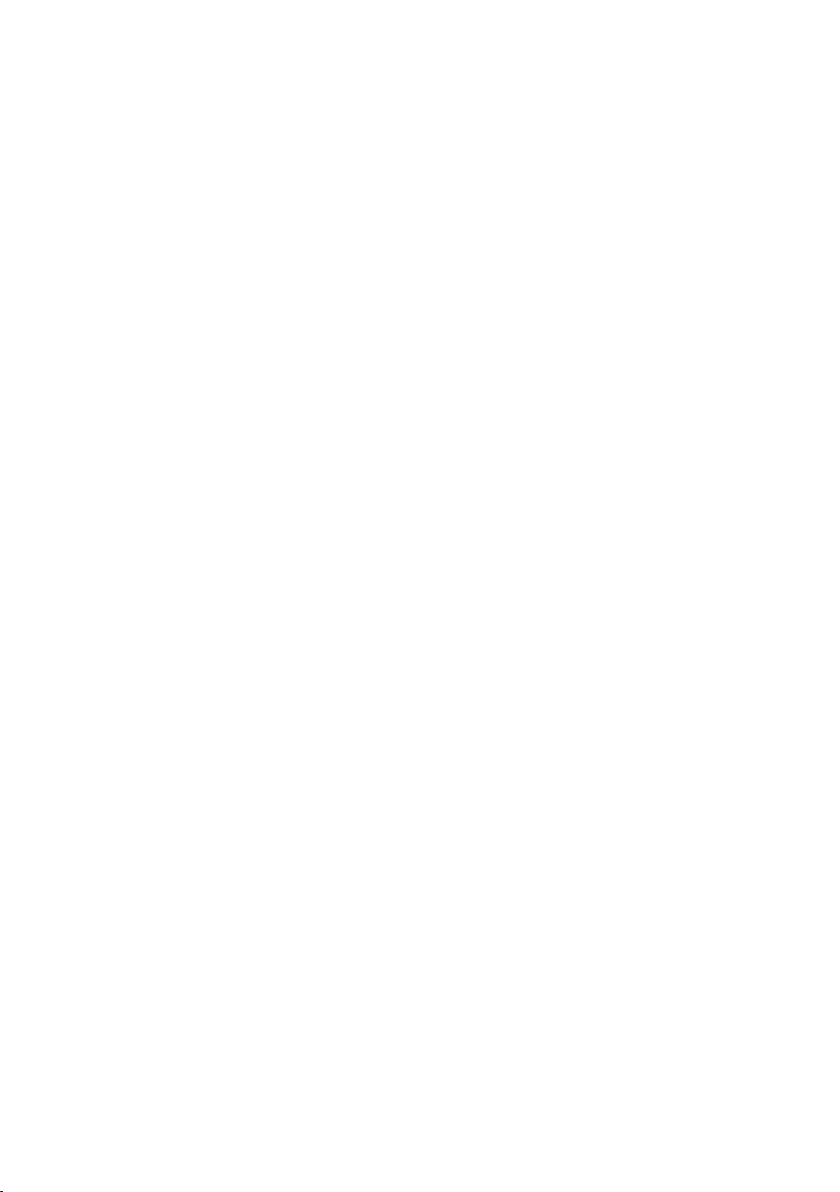
Page 3
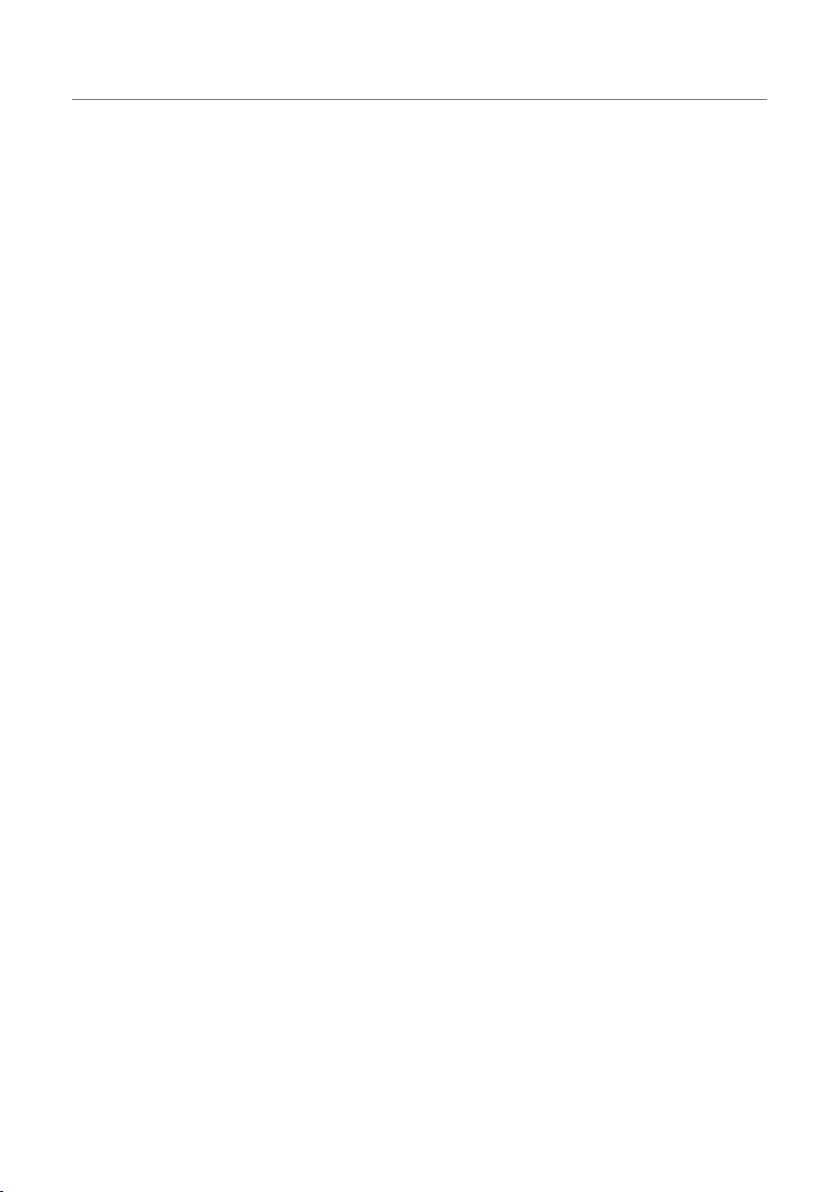
Handleiding van Squeezebox™ Boom 1
Inhoud
Dank je wel! ...............................................................................................................................................3
Hulp verkrijgen ..................................................................................................................................3
Pakketinhoud.....................................................................................................................................4
Systeemvereisten ...............................................................................................................................4
Overzicht van de Boom-hardware ..............................................................................................................5
Afstandsbediening .............................................................................................................................5
Knoppen op het voorpaneel ..............................................................................................................6
Tips en trucks voor knoppengebruik ..................................................................................................7
Connectors op het achterpaneel........................................................................................................8
De Squeezebox Boom installeren ............................................................................................................... 9
Overzicht van de installatiestappen ...................................................................................................9
Noteer je netwerkinstellingen ............................................................................................................ 9
Een onlineaccount maken en software downloaden .........................................................................11
De Squeezebox Boom instellen en met je netwerk verbinden .......................................................... 12
Een muziekbron selecteren .............................................................................................................14
Speel wat muziek af ........................................................................................................................ 14
Optioneel: Verbinding maken met SqueezeCenter........................................................................... 15
De Squeezebox Boom gebruiken ............................................................................................................. 16
Speelt nu .........................................................................................................................................16
Muziek dempen ..............................................................................................................................17
Voorinstellingsknoppen en favorieten .............................................................................................. 18
De wekker van Squeezebox Boom ................................................................................................... 20
Helderheid van het display ...............................................................................................................21
Muziekbronnen selecteren en veranderen........................................................................................22
Herhalen en Willekeurig afspelen ..................................................................................................... 23
Podcasts en RSS-nieuwskanalen .......................................................................................................23
Last.fm Audioscrobbler ....................................................................................................................24
Mp3-spelers en andere lijningangapparaten verbinden .....................................................................24
Meer informatie over SqueezeNetwork en SqueezeCenter .............................................................. 25
Tips, trucks en geavanceerde technieken ..................................................................................................26
StereoXL™ ........................................................................................................................................26
Pandora beheren .............................................................................................................................26
Je Boom installeren ..........................................................................................................................26
Naar je muziekcollectie luisteren zonder computer ..........................................................................27
Bijlage A: Je firewall configureren .............................................................................................................. 28
Bijlage B: Ondersteunde bestandsindelingen ............................................................................................29
Bijlage C: Apple iTunes gebruiken .............................................................................................................30
Bijlage D: Hulp verkrijgen ..........................................................................................................................32
Online-Help .....................................................................................................................................32
Contact opnemen ...........................................................................................................................32
Resources voor ontwikkelaars ...........................................................................................................32
Als je je Squeezebox Boom moet retourneren..................................................................................32
Page 4
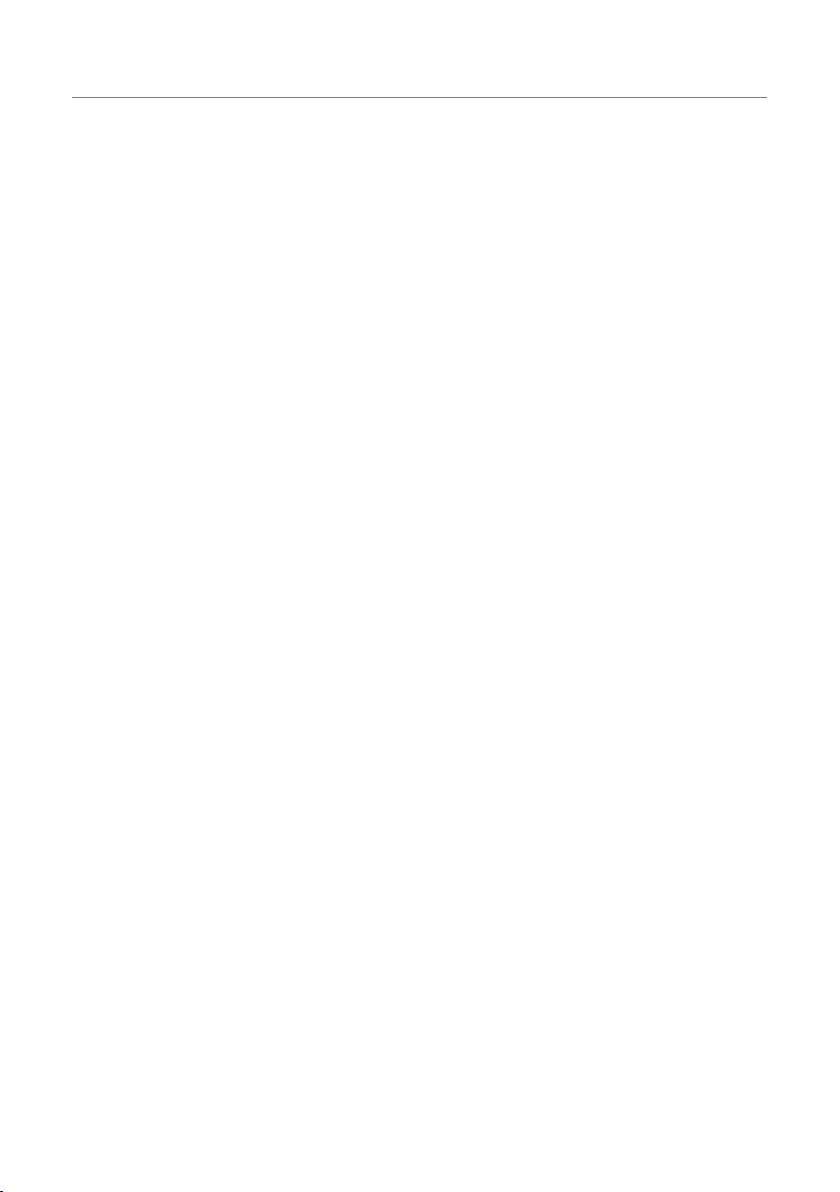
2 Logitech
®
Bijlage E: Problemen oplossen ..................................................................................................................33
Wanneer ik netwerkfunctionaliteit instel, verschijnt mijn netwerk niet. .............................................33
Je netwerknaam verschijnt, maar de Squeezebox Boom kan geen verbinding maken .......................34
De Squeezebox Boom kan je computer niet vinden of geen verbinding
met SqueezeCenter maken ............................................................................................................. 35
Hoe gebruik ik een statisch IP-adres met Squeezebox Boom? ..........................................................36
Mijn muziek hapert of klinkt vervormd. ............................................................................................36
De Squeezebox Boom kan geen IP-adres verkrijgen..........................................................................37
Er wordt geen muziek afgespeeld....................................................................................................37
De knoppen VOORUITSPOELEN en TERUGSPOELEN werken niet met een aantal nummers
in mijn muziekcollectie. ...................................................................................................................38
SqueezeCenter kan niet al mijn muziek vinden. ............................................................................... 38
Enkele namen van nummers ontbreken of kloppen niet. ..................................................................39
Ik heb SqueezeCenter geïnstalleerd zodat ik muziek kan afspelen die ik op mijn computer bewaar,
maar mijn iTunes-muziekcollectie wordt slechts gedeeltelijk of helemaal niet afgespeeld. ................ 40
Ik kan me niet aanmelden bij mijn nieuwe SqueezeNetwork-account. ..............................................40
Wanneer ik mijn koptelefoon op de Squeezebox Boom aansluit,
komt de audio maar uit één kanaal. ................................................................................................. 40
Bijlage F: Boom als onderdeel van een systeem voor het hele huis gebruiken ............................................ 41
Logitech Beperkte garantie voor hardwareproducten ................................................................................42
Veiligheidsinformatie ................................................................................................................................43
Page 5
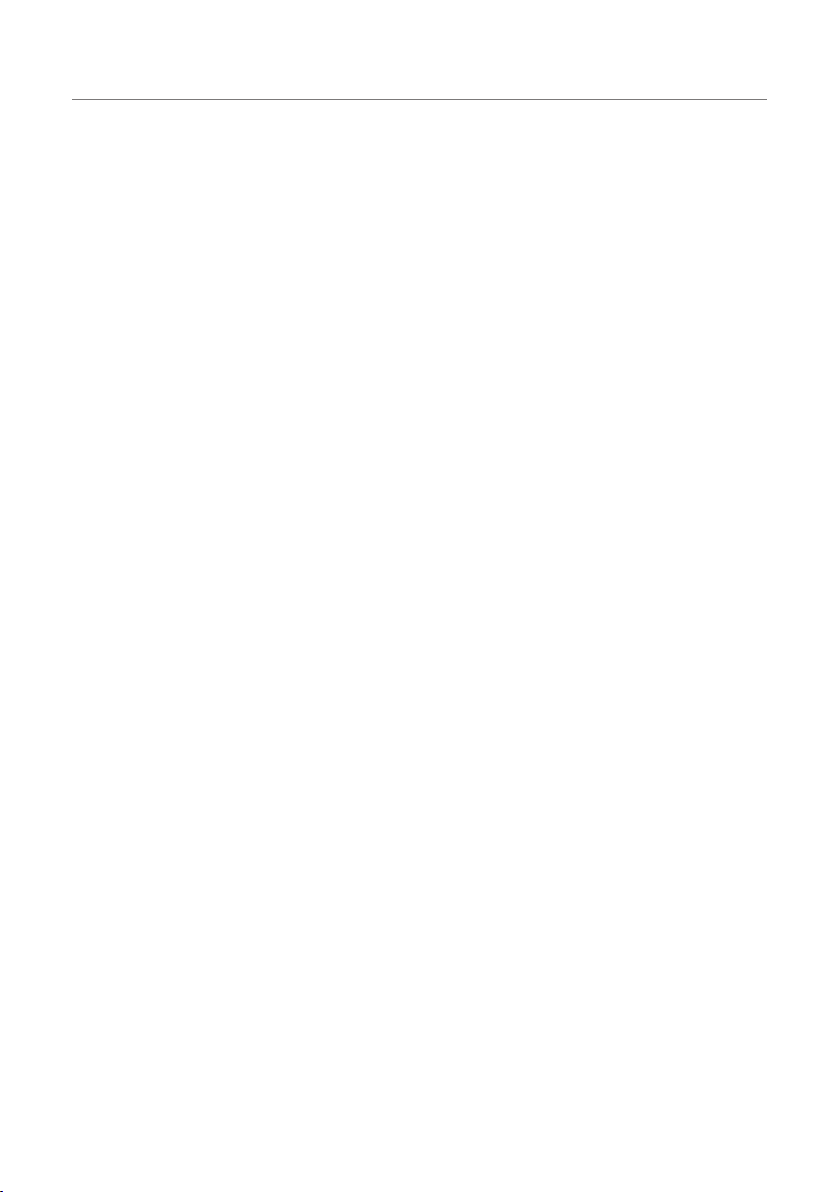
Handleiding van Squeezebox™ Boom 3
Dank je wel!
Hartelijk dank voor je aanschaf van een Logitech's Squeezebox Boomnetwerkmuzieksysteem. We hopen dat je er net zoveel plezier van zult hebben als wij
hebben gehad bij het maken ervan.
Squeezebox Boom combineert de functies en technologie waarop onze klanten
zo gesteld zijn in een alles-in-één apparaat. Dankzij de ingebouwde versterker en
hoogwaardige speakers kun je de Squeezebox Boom overal binnen het bereik van je
lokale netwerk neerzetten, zonder gedoe met afzonderlijke speakers. Daarom is het
systeem de ideale oplossing voor kamers met weinig ruimte, of een omgeving waar
een lijvig speakersysteem niet welkom is.
Deze handleiding bevat instructies voor de installatie en basisbediening van je
Squeezebox Boom, evenals extra informatie over de nieuwste functies. Je kunt ook
lid worden van onze actieve communityforums en gedetailleerde documentatie voor
ontwikkelaars oproepen via onze website op www.slimdevices.com.
Hulp verkrijgen
Als je tijdens de installatie problemen ondervindt, kun je op verschillende manieren
deskundige hulp verkrijgen:
Raadpleeg eerst de sectie Problemen oplossen in deze handleiding. 1.
De meest voorkomende problemen worden hier besproken.
Op 2. www.logitech.com/support vind je een uitgebreide lijst met
veelgestelde vragen onder Support | Problemen. Selecteer 'Draadloze
muzieksystemen' in de lijst met productcategorieën.
E-mail ons supportteam. Ga naar 3. www.logitech.com/support en vul het
online-emailformulier in. Je ontvangt binnen één werkdag antwoord.
Page 6
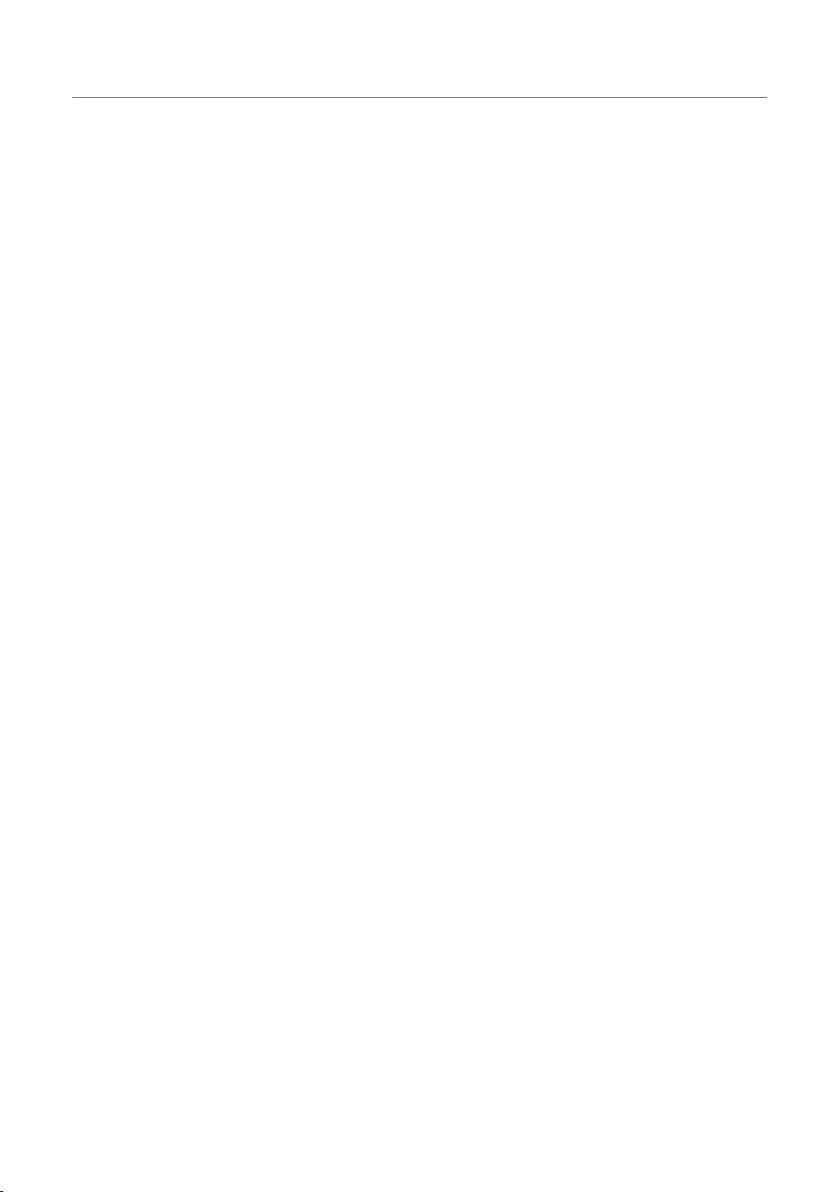
4 Logitech
®
Pakketinhoud
Het pakket bevat:
Squeezebox Boom•
Infraroodafstandsbediening met batterij•
Beschermende tas•
Stroomtoevoer met stekkeradapter voor jouw regio•
3,5mm male-to-male audiodraad•
Snelstartgids •
Systeemvereisten
Besturingssysteem
Windows•
Mac•
Linux-besturingssysteem met Perl 5.8.3 of hoger geïnstalleerd•
Computer
733 MHz CPU of sneller•
256 MB RAM •
80 MB vasteschijfruimte •
®
Vista®, Windows XP of Windows 2000 (SP4 of hoger vereist)
®
OS X, versie 10.3 of hoger
Netwerk
Ethernet en/of 802.11b/g compatibel draadloos netwerk. Routers die •
802.11 Draft N ondersteunen zijn ook compatibel, zolang ze achterwaarts
compatibel zijn met 802.11g.
Internet
Je hebt een breedbandinternetverbinding nodig voor internetradio en •
toegang tot muziekservices. Je moet ook internettoegang hebben om de
SqueezeCenter™-software te kunnen downloaden.
Page 7

Handleiding van Squeezebox™ Boom 5
Overzicht van de Boom-hardware
Afstandsbediening
A. Met de AAN/UIT-KNOP zet je de Squeezebox Boom
aan of uit.
B. Via de HUISJESKNOP wordt het hoofdscherm
(hoofdmenu) opnieuw weergegeven. Wanneer je
in het hoofdscherm weer op de HUISJESKNOP drukt,
verschijnt het scherm Speelt nu.
C. Met de pijltjesknoppen LINKS, RECHTS, OMHOOG en
OMLAAG kun je door nummerlijsten, muziekservices,
configuratiemenu’s en meer navigeren.
Met OMHOOG en OMLAAG scrol je door het menu,
met RECHTS selecteer je de optie en met LINKS ga
je weer naar het vorige menu.
D. Druk op de AFSPEELKNOP om naar geselecteerde
nummers, artiesten, albums, genres of playlists
te luisteren. Hiermee wordt de huidige playlist
door het geselecteerde item vervangen. Wil je
het geselecteerde item aan je playlist toevoegen,
druk dan op de PLUSKNOP in plaats van AFSPEELKNOP.
E. Druk op de PLUSKNOP om geselecteerde nummers,
artiesten, albums, genres of playlists aan het eind
van de huidige playlist (‘Speelt nu’ genaamd) toe
te voegen. Houd de PLUSKNOP ingedrukt om het geselecteerde item aan ‘Speelt nu’
toe te voegen en als het volgende item af te spelen.
F. Met de knoppen voor TERUGSPOELEN, PAUZEREN en VOORUITSPOELEN regel je het
afspelen van je muziek. Druk op VOORUITSPOELEN om naar het volgende nummer
te springen, en op TERUGSPOELEN om naar het vorige nummer te springen. Druk op
PAUZEREN om de muziek te pauzeren of hervatten. Houd de knop TERUGSPOELEN of
VOORUITSPOELEN ingedrukt om terug of vooruit te spoelen in het nummer dat wordt
afgespeeld. Houd PAUZEREN ingedrukt om het huidige nummer te stoppen.
G. VOLUME OMHOOG en VOLUME OMLAAG
H. De SLAAPKNOP heeft twee functies. Tijdens normaal gebruik wordt de sleeptimer
geactiveerd om de stroom na een vooraf ingestelde tijd (tussen 15 en 90 minuten)
uit te schakelen. De SLAAPKNOP fungeert ook als snoozeknop en pauzeert het
weksignaal na activering gedurende een vooraf bepaalde tijd. Standaard is dit negen
minuten. Zie Tips en trucs om de knoppen te gebruiken voor meer informatie
over het aanpassen van de standaardinstelling.
Page 8
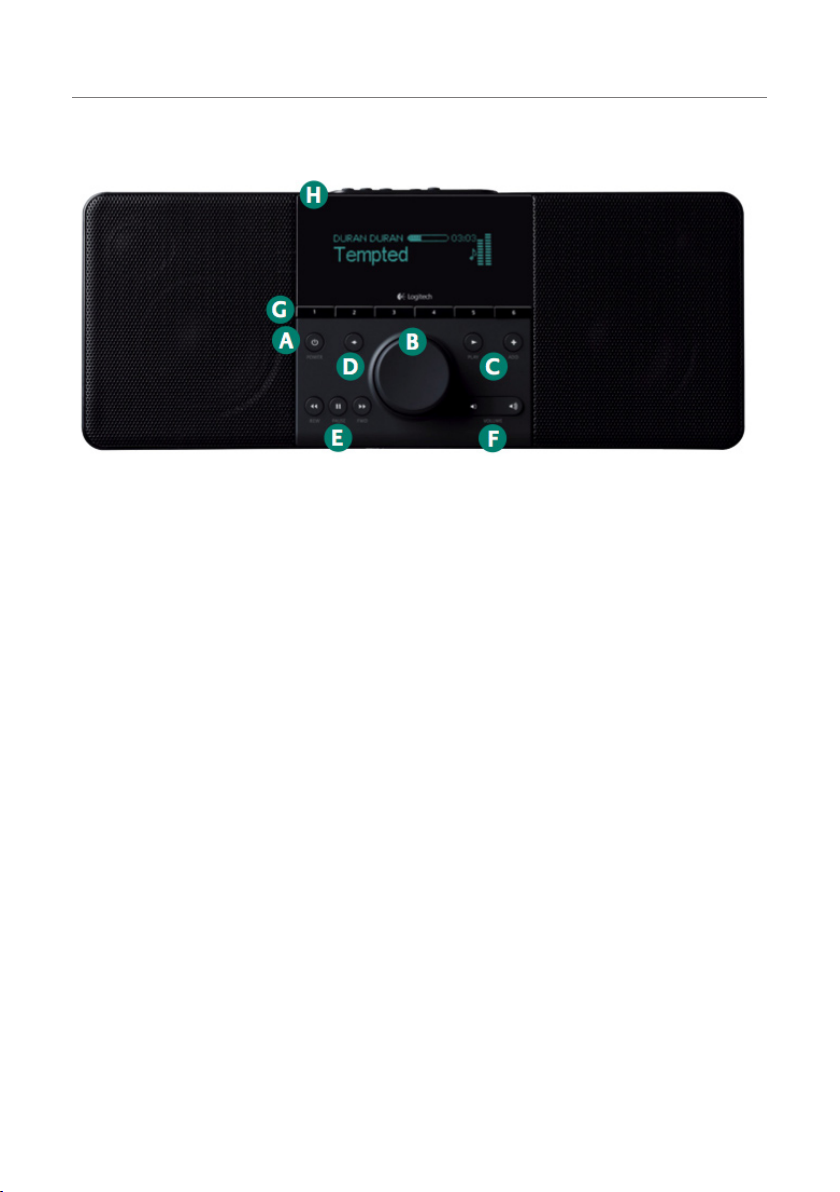
6 Logitech
®
Knoppen op het voorpaneel
A. Met de AAN/UIT-KNOP zet je de Squeezebox Boom aan of uit.
B. Met het navigatiewiel kun je snel door menu's, nummerlijsten, muziekservices
en meer scrollen. Draai aan het wiel om te scrollen en druk erop om een optie
te selecteren. Wanneer de screensaver Speelt nu actief is, kan het wiel ook als
volumeregelaar worden gebruikt.
C. Druk op de AFSPEELKNOP om naar geselecteerde nummers, artiesten, albums,
genres of playlists te luisteren. Als je door een muziekcollectie of muziekservice
navigeert, wordt de lijst Speelt nu door het geselecteerde item vervangen. Wil je
het geselecteerde item aan 'Speelt nu' toevoegen, dan druk je op de PLUSKNOP in
plaats van de AFSPEELKNOP.
D. Druk op de TERUGKNOP om naar het vorige menu terug te gaan. Dit heeft
hetzelfde effect als het naar LINKS wijzende pijltje op de afstandsbediening.
E. Met de knoppen voor TERUGSPOELEN, PAUZEREN en VOORUITSPOELEN regel je het
afspelen van je muziek. Druk op VOORUITSPOELEN om naar het volgende nummer
te springen, en op TERUGSPOELEN om naar het vorige nummer te springen.
Druk op PAUZEREN om de muziek te pauzeren of hervatten. Houd de knop
TERUGSPOELEN of VOORUITSPOELEN ingedrukt om terug of vooruit te spoelen in
het nummer dat wordt afgespeeld. Houd PAUZEREN ingedrukt om het huidige
nummer te stoppen.
Page 9
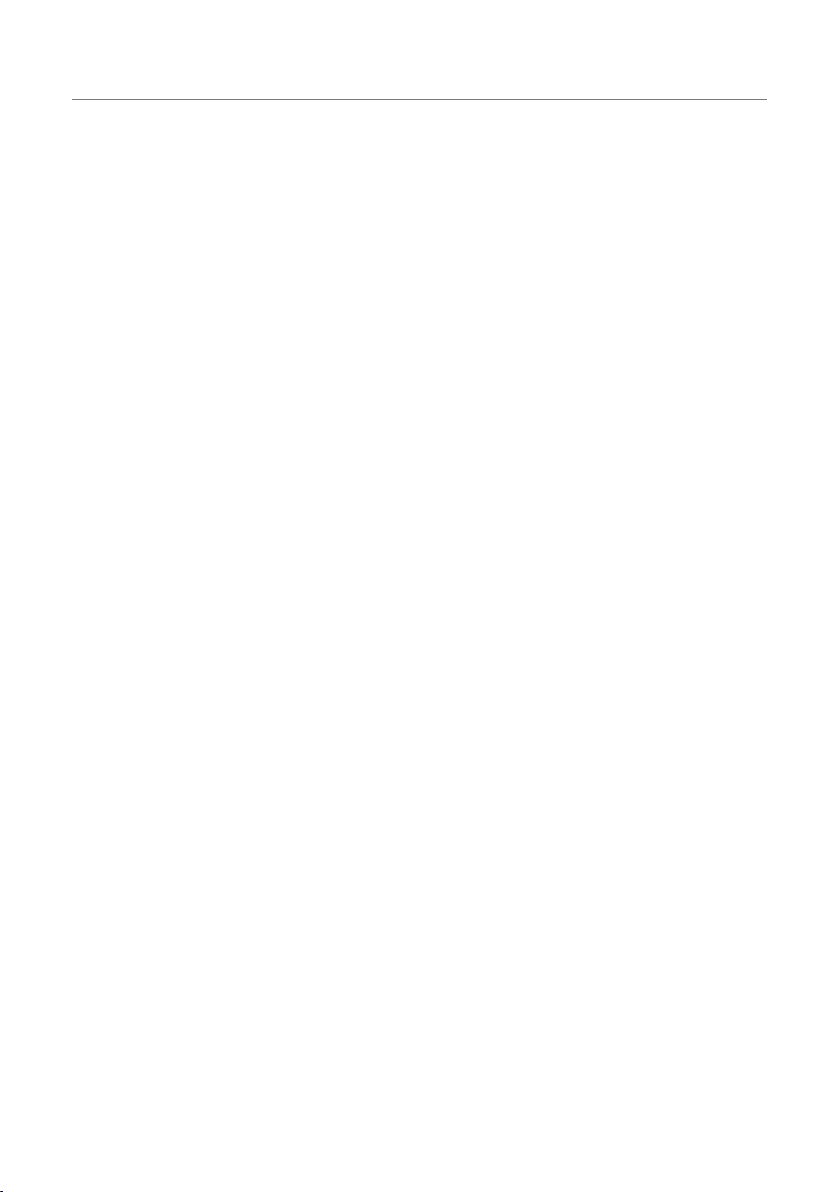
Handleiding van Squeezebox™ Boom 7
F. VOLUME OMHOOG en VOLUME OMLAAG Nadat je op VOLUME OMHOOG of VOLUME
OMLAAG hebt gedrukt, kun je het navigatiewiel ook gebruiken om het volume bij
te stellen.
G. Met de VOORINSTELLINGSKNOPPEN krijg je snel toegang tot je favoriete nummers,
internetradiostations, playlists of albums. Tik op een voorinstellingsknop om
een favoriet te selecteren. Houd de knop ingedrukt om hem aan het huidig
geselecteerde item toe te wijzen.
H. De SLAAPKNOP heeft twee functies. Tijdens normaal gebruik wordt de sleeptimer
geactiveerd om de stroom na een vooraf ingestelde tijd (tussen 15 en
90 minuten) uit te schakelen. De SLAAPKNOP fungeert ook als snoozeknop en
pauzeert het weksignaal na activering gedurende een vooraf bepaalde tijd.
Tips en trucks voor knoppengebruik
De afstandsbediening communiceert met de Squeezebox Boom via •
infraroodlicht. Aangezien de infraroodsensor op het voorpaneel van
de Boom zit, krijg je de beste resultaten als je de afstandsbediening
daarop richt terwijl je ervóór staat. Meer informatie over de Squeezeboxmultiroomcontroller vind je in de sectie Boom als onderdeel van
een systeem voor het hele huis verderop in deze handleiding.
De Squeezebox Boom heeft geen speciale stopknop. Hij werkt namelijk •
ongeveer zoals een mp3- of cd-speler, zodat je je muziek kunt pauzeren en
er op elk moment weer naar terug kunt gaan. Met een tik op de PAUZEERKNOP
wordt het nummer gepauzeerd. Als je het afspelen wilt stoppen, houd je de
PAUZEERKNOP ingedrukt.
Je kunt de huidige playlist ('Speelt nu' genaamd) uit het geheugen •
wissen door een nummer, artiest, album, genre of andere playlist uit
je muziekcollectie of andere onlinemuziekservice te selecteren en de
AFSPEELKNOP ingedrukt te houden. Er wordt dan een nieuwe playlist van
het geselecteerde item gemaakt. Wil je het geselecteerde item echter
toevoegen aan het einde van de playlist die afgespeeld wordt, dan druk je op
de PLUSKNOP. Als je de PLUSKNOP ingedrukt houdt, wordt het geselecteerde
item in 'Speelt nu' ingevoegd, en als het volgende item afgespeeld.
De snoozeknop heeft standaard een wachtperiode van negen minuten. •
Zie Squeezebox Boom-wekker verderop in deze handleiding voor
instructies om de wachttijd te wijzigen.
Page 10
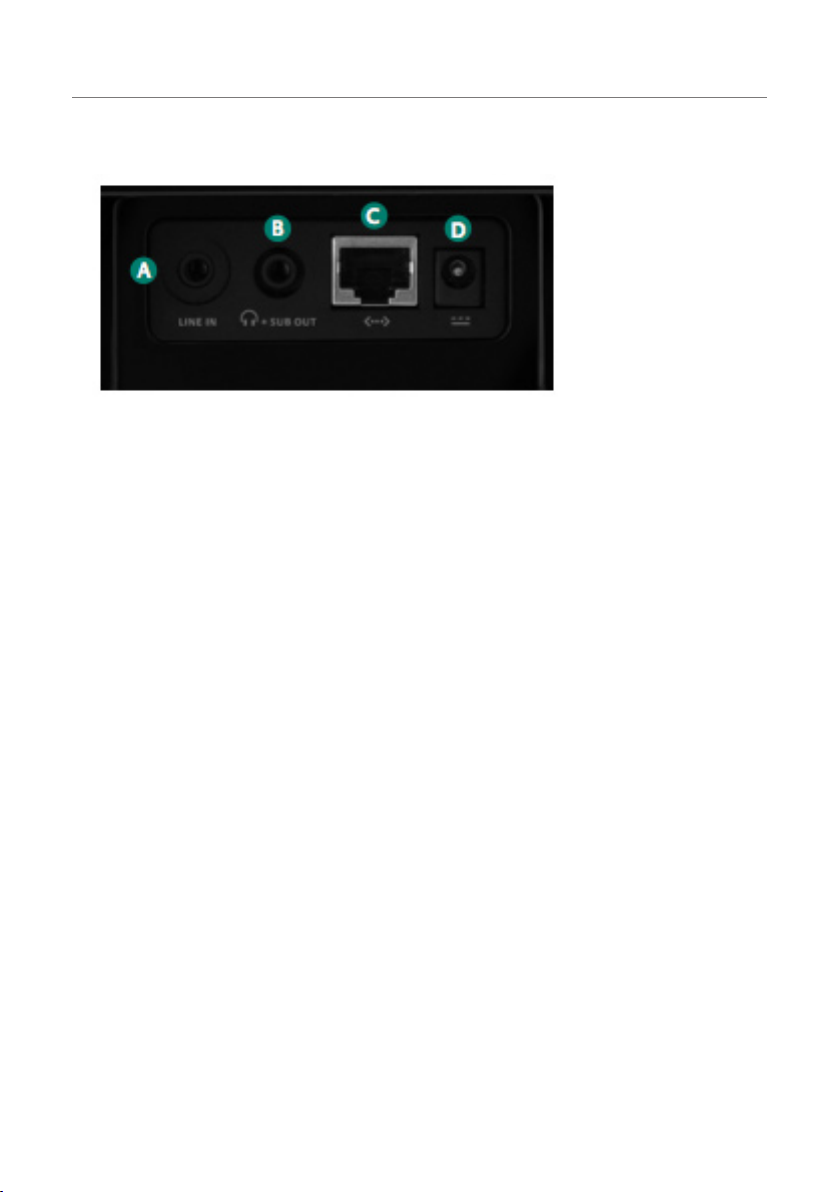
8 Logitech
®
Connectors op het achterpaneel
A. Lijningang. Ideaal voor het aansluiten van een mp3-speler, draagbare cd-speler
of ander audioapparaat met een lijnuitgang van 3,5 millimeter, zodat je van het
geavanceerde driverontwerp en de akoestiek van de Squeezebox Boom kunt
genieten. Je hoeft 'Lijningang' niet als bron op het voorpaneel te selecteren.
De Squeezebox Boom detecteert automatisch de verbinding van je apparaat.
B. Koptelefoon- of subwooferuitgang. Sluit een koptelefoon aan voor
ongestoord luistergenot, of een subwoofer met eigen voeding voor extra diepe
bas. Aangezien deze connector twee functies heeft, moet je Instellingen
> Audio > Lijnuitgang selecteren in het hoofdscherm om koptelefoon- of
subwooferuitvoer te kiezen. Als je een koptelefoon gebruikt en de audio komt
maar uit één kanaal, dan is de subwooferinstelling misschien geselecteerd.
C. Ethernet. Als je liever een ethernetverbinding gebruikt in plaats van de
ingebouwde draadloze verbinding van de Squeezebox Boom, kun je de
Squeezebox Boom met je eigen ethernetdraad op je netwerk aansluiten.
D. Stroomtoevoer. Gebruik alleen de meegeleverde stroomtoevoer van de
Squeezebox Boom.
Page 11
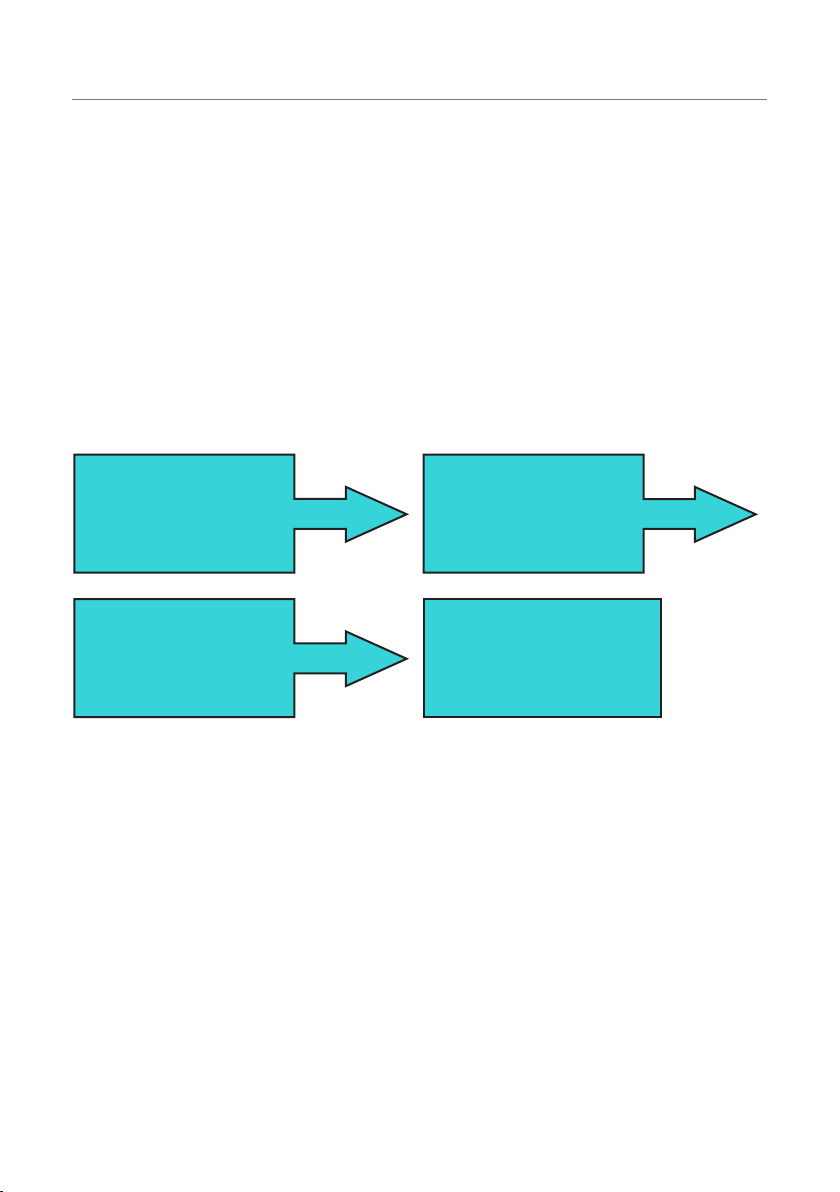
Handleiding van Squeezebox™ Boom 9
De Squeezebox Boom installeren
Gebruiksomstandigheden
De Squeezebox Boom is voornamelijk voor gebruik binnenshuis bedoeld. Hij kan
tijdelijk buiten worden gebruikt, maar moet dan voldoende beschermd worden tegen
vocht en extreme temperaturen. Wanneer je de Squeezebox Boom buiten gebruikt,
plaats hem dan niet in direct zonlicht, aangezien dit storing met de infraroodsensor
kan veroorzaken. Zie de sectie Veiligheidsinformatie verderop in deze handleiding
voor meer informatie.
Overzicht van de installatiestappen
Noteer de instellingen van
je draadloze netwerk (als er
via een draadloos netwerk
verbinding wordt gemaakt)
Stel de Boom in en verbind
deze met je netwerk
Maak een SqueezeNetwork-
account en download
de software
Selecteer een muziekbron
Noteer je netwerkinstellingen
Als je weet hoe je een computer op je draadloze netwerk aansluit, zul je je
Squeezebox Boom ook probleemloos kunnen instellen. Wanneer je nu informatie
over je netwerk verzamelt, maakt dit de configuratie van je Squeezebox Boom
nog gemakkelijker.
Netwerknaam (SSID): ____________________________________
Draadloze beveiliging (één omcirkelen): WEP 64 bits WEP 128 bits WPA WPA2
Beveiligingssleutel: _____________________________________
Page 12
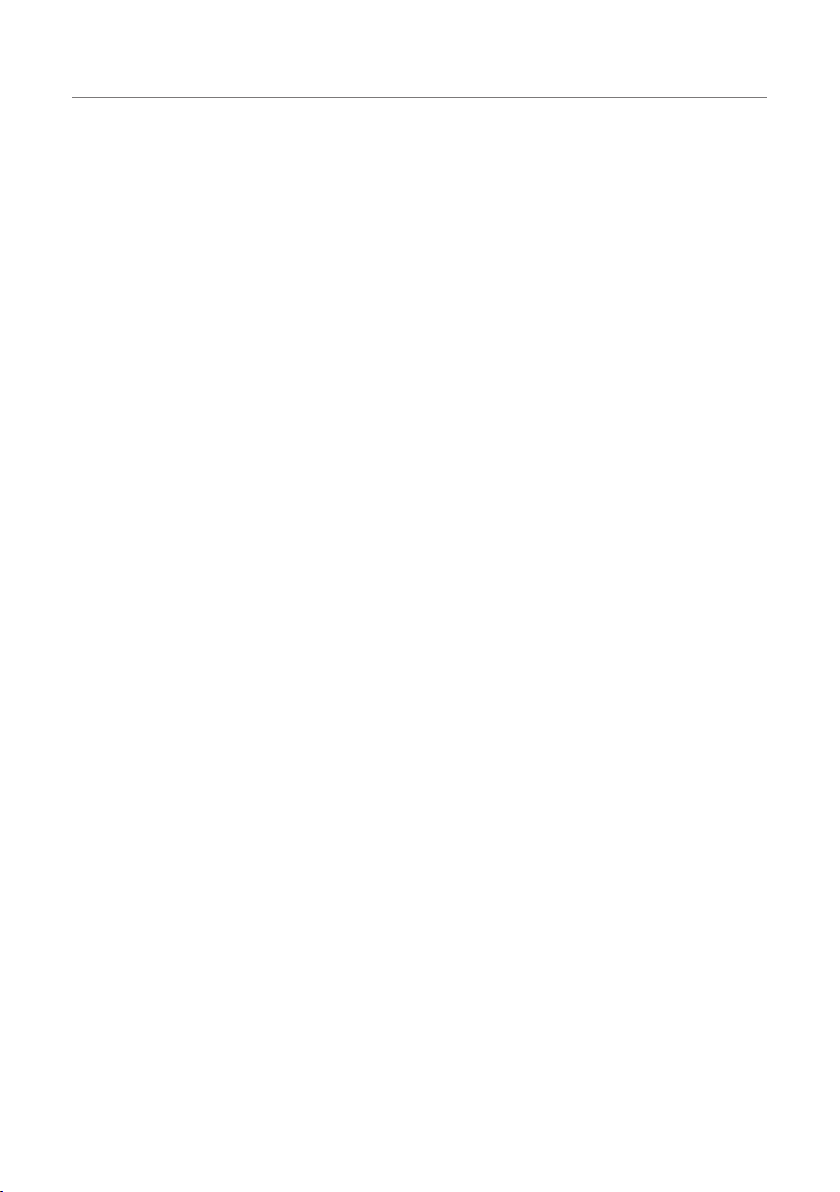
10 Logitech
®
Als je niet vertrouwd bent met de beveiligingsmethode van je draadloze netwerk of je
beveiligingssleutel, kun je dat uitvinden door een verbinding met je draadloze router
te maken. Raadpleeg de instructies van je router indien nodig, of neem contact op
met je netwerkaanbieder of de installateur van je draadloze router.
Je kunt de naam van je draadloze netwerk achterhalen door een computer op je
netwerk te gebruiken die al met je draadloze netwerk is verbonden.
Voor Windows XP en Vista
Dubbelklik op het pictogram voor draadloze netwerken in het systeemvak.
Voor Mac OS X
Klik op het pictogram voor draadloze netwerken op de menubalk en noteer welk
netwerk aangevinkt is.
Opmerking voor gebruikers van Apple Airport Base Station: Squeezebox
Boom voldoet aan de 802.11-standaard en verwacht een WEP-sleutel in
hexadecimale indeling. Het Airport Base Station gebruikt ASCII-tekens
voor de WEP-sleutel. Je moet de hexadecimale versie van je WEP-sleutel
vinden, anders kun je je Squeezebox Boom niet configureren. Voer
hiervoor de volgende stappen uit:
Open het Airport-hulpprogramma. Op Mac OS X staat dit
hulpprogramma onder Programma's -> Hulpprogramma's in de Finder.
In Windows staat het in Start -> Programma's -> Airport-hulpprogramma.
Selecteer je basisstation en klik op de configureerknop.
Klik in het configuratievenster dat nu geopend wordt, op het
wachtwoordsymbool (lijkt op een slotje) boven in het venster. De sleutel
wordt dan in HEX-indeling weergegeven. Noteer dit net zoals de
beveiligingssleutel op de vorige pagina.
N.B. 64-bits WEP-sleutels op het Airport Base Station hebben precies
5 tekens, 128-bits sleutels precies 13.
Page 13
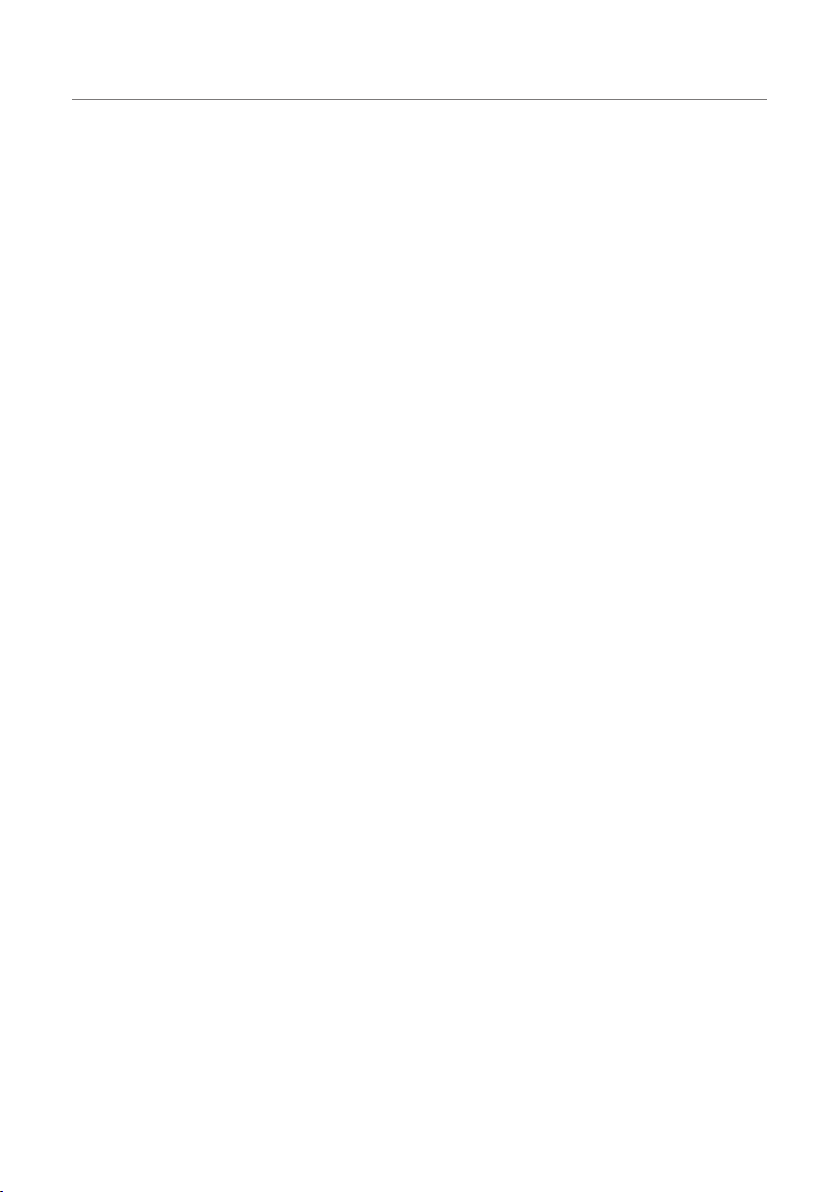
Handleiding van Squeezebox™ Boom 11
Een onlineaccount maken en software downloaden
Belangrijke informatie over muziekbronnen
De Squeezebox Boom moet met een muziekbron verbonden zijn, anders werkt
hij niet. Dit zijn de twee muziekbronnen die beschikbaar zijn: SqueezeNetwork™
en SqueezeCenter™.
SqueezeNetwork
SqueezeNetwork is een gratis internetservice van Logitech. Hiermee kun je een
verbinding met vele verschillende services maken, waaronder internetradiogidsen
en onlinemuziekservices zoals Rhapsody®, Sirius-internetradio en Pandora® Radio.
Je kunt zelfs je eigen muziekcollectie in een onlinemuziekkluis van MP3tunes opslaan,
zodat je ook wanneer je computer uitstaat naar je muziek kunt luisteren.
Aan sommige muziekservices kunnen aparte kosten verbonden zijn. Wij bieden ze
gratis op proef zodat je ze eerst kunt uitproberen.
SqueezeCenter (optioneel)
SqueezeCenter is een toepassing die je uitvoert op een computer die met je lokale
netwerk verbonden is, zodat je je persoonlijke muziekcollectie op de Squeezeboxmuzieksystemen in je huis kunt afspelen. Je kunt via SqueezeCenter ook een
verbinding maken met internetradiogidsen en onlinemuziekservices.
Als je niet naar je persoonlijke muziekcollectie wilt luisteren of als je je muziek naar
een MP3tunes-muziekkluis wilt uploaden, heb je SqueezeCenter niet nodig.
Een SqueezeNetwork-account instellen
Aanmelding voor een gratis account op SqueezeNetwork is een essentieel onderdeel
van het Squeezebox Boom-setupproces. Ga naar www.squeezenetwork.com om je
via de aanmeldingswizard aan te melden.
Heb je al een account? Verderop in deze handleiding staan instructies over hoe je je
nieuwe Squeezebox Boom aan je account kunt toevoegen.
Page 14
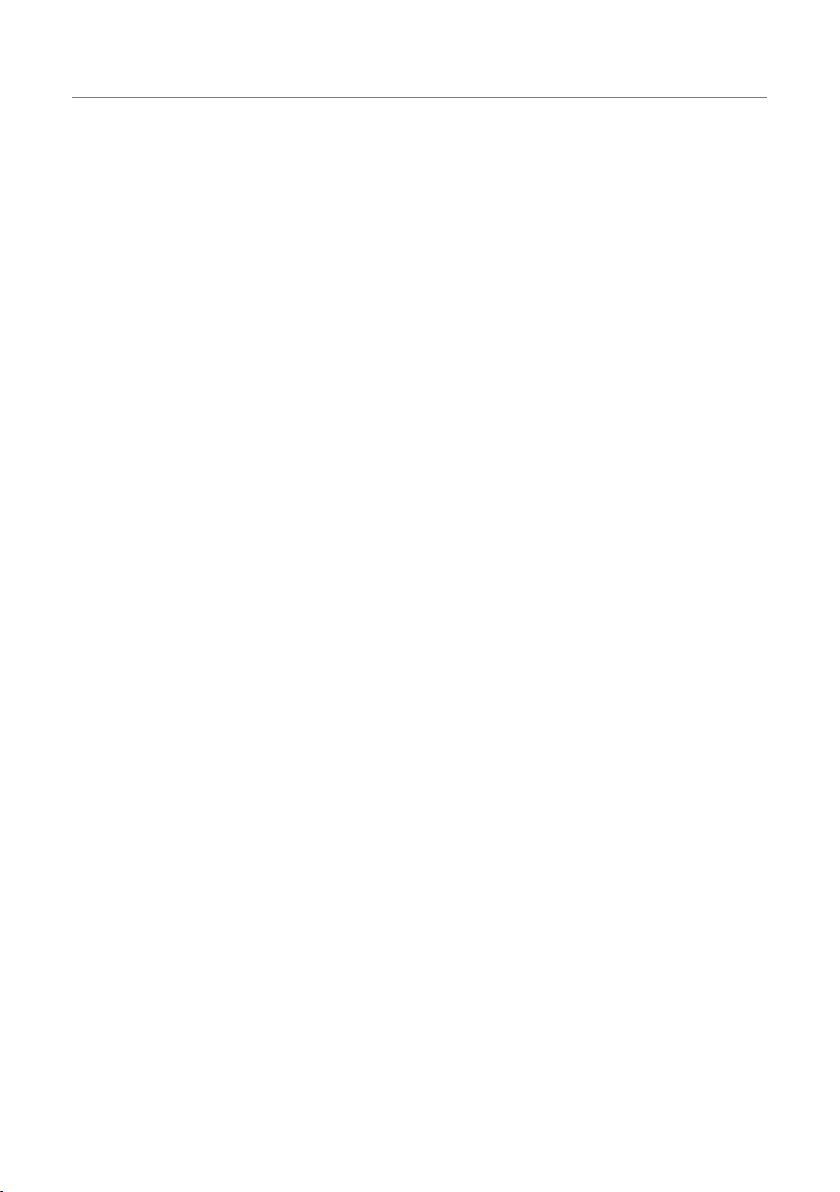
12 Logitech
®
Optioneel: SqueezeCenter downloaden en installeren
Nadat je het SqueezeNetwork-aanmeldingsproces hebt voltooid, wordt je gevraagd
SqueezeCenter te downloaden. Je hebt SqueezeCenter alleen nodig als je naar een
persoonlijke muziekcollectie wilt luisteren die op een computer op je lokale netwerk
wordt bewaard. Als je alleen naar internetradiostations of onlinemuziekservices wilt
luisteren, kun je deze stap overslaan.
Wij bieden SqueezeCenter-versies voor Windows®, Mac® OS X en Linux. Selecteer de
toepasselijke versie, sla deze op je vaste schijf op en klik dan op het gedownloade
bestand. Hierna kan SqueezeCenter muziek naar je Squeezebox Boom sturen.
De Squeezebox Boom instellen en met je netwerk
verbinden
Selecteer een geschikte plaats voor je Squeezebox Boom. Zorg ervoor dat hij 1.
beschermd is tegen vocht, extreme temperaturen en niet in direct zonlicht
staat. Als je een verbinding maakt met je draadloze netwerk, moet je een
plaats kiezen binnen bereik van de dichtstbijzijnde router of in de buurt van
een toegangspunt. Maak je een verbinding via het ethernet, dan moet de
Squeezebox Boom dicht bij een ethernetverbinding komen te staan.
Je maakt de infraroodafstandsbediening gebruiksklaar door de batterijhouder 2.
te openen, het beschermende lipje van de batterij te trekken en de
batterijhouder weer te sluiten.
Optioneel: Als je een ethernetdraad gebruikt om een verbinding te maken 3.
met je netwerk, sluit je de draad nu aan.
Bij de stroomtoevoer wordt een stekkeradaptersysteem geleverd om 4.
wereldwijde compatibiliteit te verzekeren. Schuif de stekkeradapter in de
stroomtoevoer en zorg ervoor dat hij op zijn plaats klikt. Steek de busstekker
in de wisselstroomingang op het achterpaneel van de Squeezebox Boom.
Sluit de stroomtoevoer op een stopcontact aan. De Squeezebox Boom 5.
gaat automatisch aan en geeft een welkomstbericht weer, waarna het setupmenu verschijnt.
TIP: Met de OMHOOG- en OMLAAGWIJZENDE pijltjes op de afstandsbediening
bereik je hetzelfde als wanneer je het navigatiewiel naar links of
rechts draait (zie eerder in deze handleiding). Wanneer je op de
afstandsbediening op het pijltje naar RECHTS drukt, heeft dit hetzelfde
effect als drukken op het wiel. In de rest van deze sectie bespreken we
het gebruik van de verschillende knoppen van de afstandsbediening,
maar je kunt ook het navigatiewiel gebruiken.
Page 15
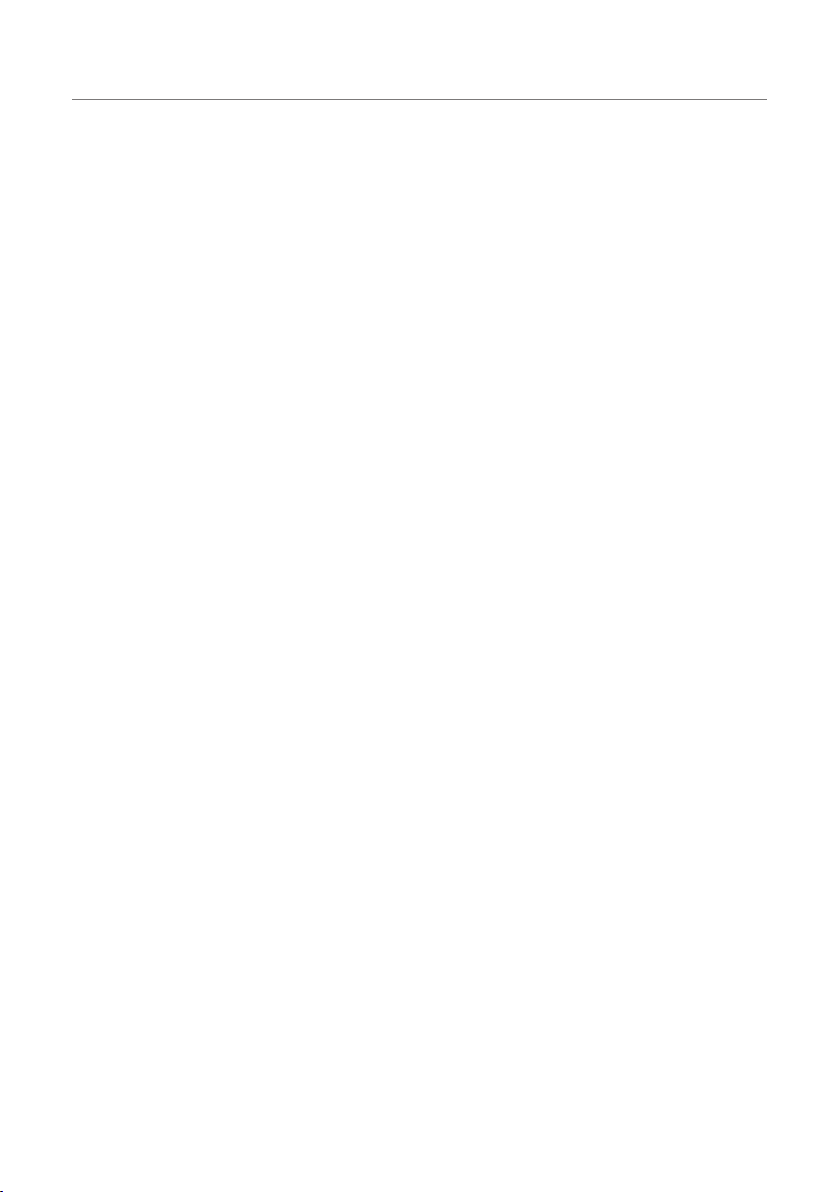
Handleiding van Squeezebox™ Boom 13
Via het menu dat verschijnt, kun je een verbinding via een bedraad of 6.
draadloos netwerk maken. Gebruik de OMHOOG- en OMLAAGWIJZENDE pijltjes
om je selectie te maken en druk dan op het pijltje naar RECHTS.
Als je een verbinding met je draadloze netwerk maakt, verschijnt eerst 7.
een menu waarin je je regio kunt selecteren, en daarna een menu waarin
je de naam van je draadloze netwerk kunt selecteren. Als je een beveiligd
draadloos netwerk gebruikt, moet je de beveiligingssleutel invoeren die je
eerder hebt genoteerd in Noteer je netwerkinstellingen. Wanneer de
Squeezebox Boom je laat weten dat er een verbinding met je draadloze
netwerk is gemaakt, druk je op het pijltje naar RECHTS om verder te gaan.
Als het display weergeeft dat de Squeezebox Boom geen verbinding met je 8.
netwerk kan maken, druk je op het pijltje naar LINKS op de afstandsbediening
(of op de TERUGKNOP op het voorpaneel) om terug te gaan naar de menu's
voor netwerkinstelling. Controleer of je je beveiligingssleutel goed hebt
ingevoerd en of je een verbinding met het juiste netwerk maakt. Lukt dit nog
steeds niet, kijk dan in de bijlage Problemen oplossen voor advies.
In het volgende menu wordt je gevraagd of je automatisch een IP-adres 9.
wilt ophalen via DHCP, of handmatig een IP-adres aan je Squeezebox Boom
wilt toewijzen. De meeste thuisnetwerken maken gebruik van DHCP, dus
selecteer bij twijfel deze optie. Wanneer er wordt bevestigd dat er een IPadres is verkregen, druk je op het pijltje naar RECHTS om naar het volgende
menu te gaan.
Page 16

14 Logitech
®
Een muziekbron selecteren
Wanneer je Squeezebox Boom een verbinding met je netwerk heeft gemaakt,
verschijnt er een menu waarin je wordt gevraagd je muziekbron te selecteren.
Selecter SqueezeNetwork, de gratis internetservice van Logitech. Wanneer je
een verbinding maakt met SqueezeNetwork, verschijnt er een unieke code op je
Squeezebox Boom waarmee je je Boom aan je SqueezeNetwork-account kunt
koppelen. Ga naar www.squeezenetwork.com, selecteer Muzieksystemen,
en typ de code in de sectie Muzieksysteem toevoegen op de pagina.
Speel wat muziek af
Je bent bijna klaar! Een goede manier om te controleren of alles op de juiste manier
werkt, is een internetradiostation af te spelen.
Ga naar het hoofdscherm via de 1. HUISJESKNOP van de afstandsbediening.
Druk op het 2. OMLAAGWIJZENDE pijltje op de afstandsbediening (of draai het
navigatiewiel naar rechts) tot Internetradio verschijnt. Druk dan op het
pijltje naar RECHTS van de afstandsbediening (of druk op het wiel).
Selecteer 3. Aanraders.
Selecteer 4. De beste internetradio.
Scrol naar 5. Slim Showcase: Miles Davis en druk op AFSPELEN.
Pas het volume aan.6.
Als je dit station aan je voorinstellingen wilt toevoegen, houd je een van de 7.
voorinstellingsknoppen ingedrukt.
TIP: Hoewel er zes voorinstellingsknoppen zijn waarmee je zes van je
favoriete nummers, albums of internetradiostations snel kunt vinden,
kun je een onbeperkt aantal favorieten opslaan. Wanneer je een
item aan een van de voorinstellingsknoppen toewijst, wordt het
automatisch ook aan je favorieten toegevoegd. Wil je een item aan je
favorieten toevoegen zonder het aan een voorinstellingsknop toe te
wijzen, dan klik je op het wiel of druk je op het pijltje naar RECHTS op de
afstandsbediening, en selecteer je Toevoegen aan favorieten.
Page 17

Handleiding van Squeezebox™ Boom 15
Optioneel: Verbinding maken met SqueezeCenter
Als je naar je persoonlijke muziekcollectie wilt luisteren die op je computer
opgeslagen is, en je hebt SqueezeCenter gedownload en geïnstalleerd, dan voer je de
volgende stappen uit om SqueezeCenter voor het eerst te verbinden:
Houd de 1. TERUGKNOP ingedrukt op het voorpaneel (of het pijltje naar LINKS
op de afstandsbediening) om naar het set-upscherm terug te gaan.
Scrol tot je de optie bereikt om je computer te verbinden (bijvoorbeeld 2.
Verbinding maken met de computer van jan smid)
Druk op het navigatiewiel (of op het pijltje naar 3. RECHTS op de
afstandsbediening) om verbinding te maken met je computer.
Als de naam van uw computer niet op het menu staat of als de Squeezebox Boom
geen verbinding kan maken, raadpleeg je Bijlage E: Problemen oplossen.
Page 18

16 Logitech
®
De Squeezebox Boom gebruiken
Speelt nu
De huidige playlist blijft altijd in het geheugen van de Squeezebox Boom staan.
Deze playlist heet 'Speelt nu'. Je kunt hem wijzigen door nummers uit je
muziekcollectie, nummers en playlists van muziekservices of zelfs opgeslagen playlists
toe te voegen. Wanneer je de lijst Speelt nu efficiënt kunt organiseren, zul je meer
plezier beleven van je Squeezebox Boom.
'Speelt nu' bekijken via de afstandsbediening
Druk op de HUISJESKNOP om naar het hoofdscherm te gaan als je er nog niet bent.
Druk dan nogmaals op de HUISJESKNOP.
'Speelt nu' bekijken via het voorpaneel
Druk op de TERUGKNOP tot je het hoofdscherm bereikt. Scrol dan met het navigatiewiel
naar 'Speelt nu', de eerste optie op het hoofdscherm. Klik dan op het wiel op druk op
de AFSPEELKNOP om naar het scherm Speelt nu te gaan.
Nummers, albums, playlists en andere items toevoegen
Druk op de PLUSKNOP op de afstandsbediening of het voorpaneel. Het huidig
geselecteerde item wordt nu toegevoegd aan het einde van 'Speelt nu'. Als je de
PLUSKNOP ingedrukt houdt, wordt het geselecteerde item in 'Speelt nu' ingevoegd
en als het volgende item afgespeeld.
Als playlist opslaan
Squeezebox Boom kan je lijst Speelt nu op de vaste schijf opslaan voor later gebruik.
Deze functie is vooral nuttig voor feesten. Het geweldige van Squeezebox Boom is
dat iedereen hem wil gebruiken. Wanneer je je playlist van tevoren opslaat, kun je
hem later herstellen als een van je gasten hem wist of muziek toevoegt die je niet
mooi vindt.
Controleer eerst of Squeezebox Boom met SqueezeCenter verbonden is. Via het
hoofdscherm selecteer je dan Extra's > Playlist opslaan. Je kunt de pijltjestoetsen
op de afstandsbediening gebruiken of het navigatiewiel op het voorpaneel om je
playlist een unieke naam te geven.
Page 19

Handleiding van Squeezebox™ Boom 17
Het aantal playlists dat je kunt opslaan, wordt alleen beperkt door de vasteschijfruimte
op je computer.
De lijst Speelt nu wissen
Wanneer je een nummer, album, genre of playlist uit je muziekcollectie of van een
onlinemuziekservice selecteert en op de AFSPEELKNOP drukt, wordt de lijst Speelt nu
gewist en door het geselecteerde item vervangen.
TIP: Als je een feestje houdt en je de afstandsbediening aan je gasten
geeft om een nummer te selecteren, moet je hen eerst uitleggen hoe
ze de PLUSKNOP moeten gebruiken om een nummer aan 'Speelt nu' toe
te voegen. Als ze op de AFSPEELKNOP in plaats van de PLUSKNOP drukken,
wordt jouw lijst door hun nummer vervangen. Als de herhaalmodus
ingeschakeld is, wordt dat nummer continu afgespeeld tot al je gasten
ervan balen. Daarom is het ook zo belangrijk om de lijst Speelt nu
als playlist op je computer op te slaan voordat je gasten er zijn. Als je
favoriete muziek dan per ongeluk door iemand gewist wordt, kun je
die gemakkelijk herstellen door Muziekcollectie > Playlists vanuit het
hoofscherm te selecteren.
Muziek dempen
Aangezien Boom als een cd-speler werkt, heb je geen dempknop nodig. Voor de
meeste muziekbronnen kun je op PAUZEREN drukken zodat je later vanaf precies
hetzelfde punt weer van je muziek kunt genieten.
Muziek uit je collectie, evenals muziek van interactieve onlineservices kun je meestal
zolang pauzeren als je wilt. Als je naar een streaming-radiostation luistert, wordt de
muziek met pauzeren gepauzeerd tot de geheugenbuffer van Squeezebox Boom
vol is. In de geheugenbuffer kan een aantal minuten muziek worden bewaard,
waarbij de precieze lengte afhangt van de samplingfrequentie van het radiostation.
Houd PAUZEREN enkele seconden ingedrukt om het afspelen van een item helemaal
te stoppen.
Page 20

18 Logitech
®
Voorinstellingsknoppen en favorieten
Favorieten en voorinstellingen: Wat is het verschil?
Favorieten zijn eerder in deze handleiding kort besproken. Je kunt huidig
geselecteerde nummers, albums, radiostations of playlists aan je lijst met favorieten
toevoegen via PAUZEREN op de afstandsbediening, of door op het navigatiewiel
te drukken en dan Toevoegen aan favorieten te selecteren in het volgende
scherm. Enkele items kunnen niet aan je favorieten toegevoegd worden. Als je
bijvoorbeeld naar een internetradiostation luistert, kun je dat station wel toevoegen,
maar niet het nummer dat op dat moment door het station afgespeeld wordt.
Enkele abonnementsservices beperken welk type item je aan je favorieten
kunt toevoegen. Bij twijfel kun je op je navigatiewiel drukken om te zien of het
volgende menu een optie biedt om items aan je favorieten toe te voegen.
Squeezebox Boom heeft zes voorinstellingsknoppen onder het display. Je kunt deze
als een minilijst met zes favorieten beschouwen die je op elk moment direct kunt
oproepen. Wanneer je een item aan een voorinstelling toevoegt, wordt het ook aan je
favorieten toegevoegd, als het er nog niet in staat.
Voorinstellingsknoppen instellen en gebruiken
Als je vertrouwd bent met een autoradio, kun je ook met voorinstellingsknoppen
werken. Houd een van de zes voorinstellingsknoppen ingedrukt om het huidig
geselecteerde item toe te wijzen. Je roept dat item op door op de relevante
voorinstellingsknop te tikken. Net als bij favorieten kan een voorinstelling een nummer,
album, radiostation of playlist zijn.
Page 21

Handleiding van Squeezebox™ Boom 19
Favorieten beheren met SqueezeNetwork of SqueezeCenter
Als je veel favorieten tegelijk wilt toevoegen of verwijderen, kun je dit het
gemakkelijkst via je computer doen. Ga naar www.squeezenetwork.com, meld je
aan bij je account en selecteer dan 'Favorieten'.
Als je SqueezeCenter op een lokale computer uitvoert, kun je hiermee je favorieten
beheren. Markeer de menuoptie Favorieten en selecteer het bewerkingspictogram
(potlood).
TIP: Wanneer je een voorinstelling of favoriet toevoegt terwijl je
Squeezebox Boom met SqueezeNetwork verbonden is, wordt het item in
je SqueezeNetwork-account opgeslagen. Wanneer je een voorinstelling
of favoriet toevoegt terwijl je Boom met SqueezeCenter verbonden
is, wordt het item in SqueezeCenter opgeslagen. SqueezeNetwork
en SqueezeCenter onderhouden elk aparte lijsten met favorieten en
voorinstellingen.
Een favoriet radiostation toevoegen dat niet in een van de
gidsen staat
Met behulp van de radiostationgidsen die via SqueezeNetwork en het Squeezebox
Boom-menu (RadioIO, RadioTime, Live365, en ShoutCast) worden geboden,
kun je gemakkelijk duizenden radiostations doorzoeken en aan je favorieten of
voorinstellingen toevoegen. Als je favoriete onlinestation niet via een van deze
gidsen beschikbaar is, kun je het gemakkelijk met SqueezeCenter of SqueezeNetwork
toevoegen als je de URL voor de stream weet.
Met SqueezeNetwork
Zo voeg je een radiostation toe aan je lijst met favorieten op SqueezeNetwork:
Ga naar www.squeezenetwork.com, klik op 'Favorieten', selecteer een naam voor
de stream en voer de URL in.
Zo voeg je een radiostation toe aan je lijst met favorieten op SqueezeCenter:
Start de SqueezeCenter-webinterface.1.
Selecteer het menu 2. Internetradio en dan URL instellen.
Voer de URL in en klik op +.3.
Page 22

20 Logitech
®
De wekker van Squeezebox Boom
Squeezebox Boom heeft een geavanceerd wekkersysteem. Je kunt per dag meerdere
wekkers instellen, en wekkers op verschillende tijden op verschillende dagen van de
week laten afgaan. Je kunt je laten wekken door een item in je favorieten of door de
ingebouwde collectie muziek en geluidseffecten van Squeezebox Boom.
Een ingebouwde back-up zorgt ervoor dat je wekkerinstellingen twee weken
behouden blijven als de Boom van het stopcontact ontkoppeld wordt.
Als je een onlinebron voor je weksignaal geselecteerd hebt (zoals je favoriete
internetradiostation) en je Boom verliest om de een of andere reden de
verbinding met het internet, dan gebruikt je Boom automatisch een ander prettig
(maar effectief) weksignaal om ervoor te zorgen dat je op tijd wakker wordt.
De wekker instellen
Selecteer Wekker vanuit het hoofdscherm. De eerste menuoptie is Alle
weksignalen aan/uit, een nuttige optie als je met vakantie gaat. Scrol naar
Weksignaal toevoegen en klik op het navigatiewiel. In het volgende menu kun je
de dagen selecteren waarop de wekker moet afgaan (elke dag van de week, of een
willekeurige combinatie van dagen), het item dat afgespeeld moet worden, en het
volume.
De snoozeknop
Net als alle goede wekkers heeft de Squeezebox Boom een snoozeknop. Terwijl de
wekker afgaat, vertraagt de grote knop op het bovenpaneel het signaal. De SLAAPKNOP
op de afstandsbediening (tussen de HUISJESKNOP en de AAN-/UITKNOP) fungeert ook als
snoozeknop terwijl de wekker afgaat.
De snoozeduur is standaard negen minuten. Als je SqueezeCenter geïnstalleerd hebt,
kun je de snoozeduur veranderen:
Start de SqueezeCenter-webinterface1.
Klik op de tab 2. Muzieksystemen
Selecteer het systeem dat je wilt configureren (deze stap is niet nodig 3.
als je maar één Squeezebox-systeem hebt), in de vervolgkeuzelijst aan
de linkerkant
Selecteer 4. Wekker in de vervolgkeuzelijst aan de rechterkant.
Scrol helemaal naar het einde van de pagina en verplaats de schuifregelaar 5.
Snoozeduur (in minuten)
Page 23

Handleiding van Squeezebox™ Boom 21
Slaapmodus
Zoals eerder gezegd fungeert de grote knop op het bovenpaneel van de Squeezebox
Boom ook als snoozeknop terwijl de wekker afgaat. De rest van de tijd regelt deze
knop de slaapmodus, zodat je een tijd kunt instellen waarop je Squeezebox Boom
automatisch uitgeschakeld wordt. De SLAAPKNOP op de afstandsbediening heeft
dezelfde functie.
Houd de • SLAAPKNOP eenmaal ingedrukt (of tik op de SLAAPKNOP van de
afstandsbediening) om de Squeezebox Boom aan het einde van het nummer
uit te zetten.
Houd hem nogmaals ingedrukt (of tik weer op de • SLAAPKNOP van de
afstandsbediening) om Squeezebox Boom na 15 minuten uit te zetten.
Herhaal dit indrukken en vasthouden van de • SLAAPKNOP om de slaaptijd op
30 minuten, 45 minuten, 60 minuten en 90 minuten in te stellen, en om,
uiteindelijk, de slaapmodus te annuleren.
Helderheid van het display
Squeezebox Boom heeft een ingebouwde lichtsensor waarmee de helderheid van het
display op de belichtingsomstandigheden afgestemd kan worden. Je kunt dit echter
onderdrukken door Instellingen > Display > Helderheid te selecteren op het
hoofdscherm.
In het menu Helderheid kun je de gewenste helderheid instellen voor wanneer
Boom een nummer afspeelt, gestopt wordt of uitstaat. Voor elke optie kun je kiezen
of de helderheid automatisch of handmatig ingesteld moet worden.
Page 24

22 Logitech
®
Muziekbronnen selecteren en veranderen
Squeezebox Boom moet met een muziekbron verbonden worden om te kunnen
werken. Er zijn twee soorten muziekbronnen:
SqueezeNetwork (een gratis onlineservice van Logitech)•
Een computer of NAS-station (Network Attached Storage) •
waarop SqueezeCenter uitgevoerd wordt
Je muziekbron (SqueezeNetwork of SqueezeCenter) is jouw gateway naar een
breed assortiment inhoud, waaronder muziekservices zoals Pandora en Last.fm,
internetradiostations en podcasts.
Welke muziekbron moet je kiezen?
Als je naar internetradiostations of onlinemuziekservices luistert, kun je deze via
SqueezeNetwork of SqueezeCenter bereiken.
Als je besluit SqueezeCenter op een computer op je netwerk te installeren en uit te
voeren, heb je meer mogelijkheden:
Je kunt naar je persoonlijke muziekcollectie luisteren die op je computer •
opgeslagen is.
Je kunt playlists op je computer opslaan.•
Als een van je muziekcollecties wel op een lokale computer staat maar niet in
een MP3tunes-muziekkluis opgeslagen is, en je direct tussen je persoonlijke
muziekbibliotheek en externe bronnen zoals internetradiostations wilt kunnen
schakelen, dan kun je SqueezeCenter het beste installeren op alle computers op je
netwerk die muziek bevatten waarnaar je graag luistert. Wanneer je een verbinding
met SqueezeCenter maakt, moet de computer waarop SqueezeCenter uitgevoerd
wordt, echter aanstaan.
Als je alleen naar internetradio en onlineservices gaat luisteren, of als je je persoonlijke
muziekcollectie naar een MP3tunes-muziekkluis hebt geladen, kun je een verbinding
met SqueezeNetwork maken. Als je SqueezeNetwork als muziekbron gebruikt, heb je
het voordeel dat je niet steeds hoeft te controleren of je computer aanstaat wanneer
je de Squeezebox Boom gebruikt.
Page 25

Handleiding van Squeezebox™ Boom 23
Je zult waarschijnlijk merken dat je niet vaak van muziekbron hoeft te wisselen,
maar er zijn enkele gevallen waarbij je dit misschien wel moet doen:
Als je meestal een verbinding maakt met SqueezeCenter op een computer, •
maar de computer uitstaat of niet beschikbaar is. In dat geval moet je
overschakelen naar SqueezeNetwork om je Squeezebox Boom te kunnen
gebruiken.
Als je meerdere computers of NAS-stations op je netwerk hebt, met elk hun •
eigen unieke muziekcollectie, wil je misschien graag van de ene computer
naar de andere gaan om nummers te beluisteren.
Je selecteert een muziekbron via Instellingen > Muziekbron op het hoofdscherm.
In het menu dat verschijnt, staan SqueezeNetwork (als je er nog niet mee verbonden
bent) en alle computers op je lokale netwerk waarop SqueezeCenter uitgevoerd
wordt. Elke computer heeft een naam (bijvoorbeeld Computer van Jan Smid).
Heb je SqueezeCenter gedownload en geïnstalleerd, maar je computer staat niet in
dit menu, kijk dan in Bijlage E: Problemen oplossen.
Zoals eerder gezegd in deze handleiding, is het downloaden en installeren van
SqueezeCenter optioneel. Als je alleen naar muziek luistert van onlinebronnen,
of als je je persoonlijke muziekcollectie naar een MP3tunes-muziekkluis geladen hebt,
hoef je SqueezeCenter niet op je computer uit te voeren.
Herhalen en Willekeurig afspelen
Squeezebox Boom biedt de configureerbare modi Herhalen en Willekeurig afspelen in
het menu Instellingen. Je kunt de lijst Speelt nu herhalen of maar eenmaal afspelen,
en je kunt op nummer of op album afspelen.
Podcasts en RSS-nieuwskanalen
Squeezebox Boom's mogelijkheiden beperken zich niet tot muziek; je kunt ook naar je
favoriete podcasts luisteren en items van je favoriete RSS-nieuwskanalen bekijken.
Als je de URL van een podcast of RSS-nieuwskanaal weet, kunt je deze via
SqueezeNetwork aan je favorieten toevoegen. Meld je aan bij SqueezeNetwork op
www.squeezenetwork.com, selecteer 'Favorieten' en dan de optie Nieuwskanalen
of Podcasts.
Je kunt je favoriete podcasts en RSS-nieuwskanalen oproepen via het menu Extra's
op je Squeezebox Boom.
Page 26

24 Logitech
®
Last.fm Audioscrobbler
Als je Last.fm gebruikt (beschikbaar via het web op last.fm), dan ben je misschien
al vertrouwd met 'audioscrobbler' van Last.fm, een programma dat bijhoudt wat je
op je computer afspeelt, en je Last.fm-account bijwerkt. Je kunt Squeezebox Boom
configureren om ook te scrobbelen:
Maak een gratis Last.fm-account aan (als je die nog niet hebt) 1.
op www.last.fm.
Meld je aan bij SqueezeNetwork (2. www.squeezenetwork.com),
klik op Accounts en dan op de tab Last.fm.
Voer je gebruikersnaam en wachtwoord voor Last.fm in.3.
Schakel scrobbelen in voor je Squeezebox Boom.4.
Zodra je je SqueezeNetwork-account ingesteld hebt voor Last.fm-scrobbelen, kun je je
scrobbelinstellingen wijzigen via je Squeezebox Boom door Instellingen > Last.fm
Audioscrobbler te selecteren in het hoofdscherm.
Mp3-spelers en andere lijningangapparaten
verbinden
Op het achterpaneel van de Squeezebox Boom vind je een 3,5mm-stereoaansluiting
waarop je mp3-spelers, cd-spelers en vrijwel elk ander apparaat met een lijn- of
koptelefoonuitgang kunt aansluiten. Je selecteert de lijningang wanneer je met
SqueezeCenter of SqueezeNetwork verbonden bent door het apparaat gewoon via
de stereodraad van 3,5 mm aan te sluiten, op de afspeelknop van je apparaat te
tikken en het gewenste volume in te stellen. Als je Squeezebox Boom geen verbinding
heeft met SqueezeCenter of SqueezeNetwork, doe je het volgende:
Sluit je apparaat via de meegeleverde stereodraad (3,5 mm) aan1.
Selecteer 2. Lijningang vanuit het hoofdscherm
Page 27

Handleiding van Squeezebox™ Boom 25
Meer informatie over SqueezeNetwork en
SqueezeCenter
Zoals eerder gezegd, moet je Squeezebox Boom met een muziekbron
(SqueezeNetwork of SqueezeCenter) verbonden zijn om te kunnen werken.
Deze bronnen zijn meer dan alleen gateways naar een breed assortiment muziek,
ze bieden ook aanvullende opties en extra's om je luisterplezier te verhogen.
Elke service heeft interactieve online-Help die je door de verschillende functies
zal leiden.
Page 28

26 Logitech
®
Tips, trucks en geavanceerde technieken
StereoXL
Squeezebox Boom gebruikt Logitech's StereoXL-technologie die het stereobeeld
enorm verbreedt, en een audio-ervaring biedt waarin je helemaal kunt opgaan.
Je schakelt StereoXL in via Instellingen > Audio > StereoXL in het hoofdscherm.
Gebruik dan het navigatiewiel (of de OMHOOG- en OMLAAGWIJZENDE knoppen van de
afstandsbediening) om StereoXL in of uit te schakelen, of de intensiteit bij te stellen.
™
Pandora beheren
Als je de webinterface van Pandora gebruikt hebt (pandora.com), weet je al hoe je
Pandora je mening over een nummer moet geven. Wanneer je naar Pandora luistert
via je Squeezebox Boom, kun je Pandora nog steeds laten weten of je een nummer
wel of niet mooi vindt, en Pandora's andere aanpassingsopties gebruiken.
Wanneer je naar een Pandora-station luistert, klik je op het navigatiewiel (of druk
je op het pijltje naar RECHTS op de afstandsbediening) om het menu met nummers
op te roepen. Je kunt dan Ik vind dit een leuk liedje of Ik vind dit geen leuk
liedje selecteren, of uitvinden waarom Pandora dat liedje afgespeeld heeft
enzovoort.
Je Boom installeren
Logitech heeft een montagekit voor het geval je je Squeezebox Boom
aan een wand of onder een keukenaanrecht wilt bevestigen.
Ga naar www.logitech.com/squeezebox voor bestelinformatie.
Page 29

Handleiding van Squeezebox™ Boom 27
Naar je muziekcollectie luisteren zonder computer
Je hoeft je computer niet aan te laten om naar internetradiostations en
onlinemuziekservices te luisteren. Verbind je Squeezebox Boom gewoon met
SqueezeNetwork, de gratis onlineservice van Logitech.
Wanneer je naar je muziekcollectie wilt luisteren die op je computer opgeslagen
is, doe je dit meestal door SqueezeCenter op je computer uit te voeren en je
Squeezebox Boom met SqueezeCenter te verbinden. Als je van je persoonlijke
muziekcollectie wilt genieten zonder je computer aan te zetten, heb je een paar
mogelijkheden.
Een NAS-station aan je netwerk toevoegen
Elk NAS-apparaat (Network Attached Storage) dat compatibel is met SqueezeCenter
kan als muziekserver aan je netwerk worden toegevoegd. Er staat een lijst met
compatibele NAS-stations op www.logitech.com, onder Support | Problemen
oplossen. Selecteer 'Draadloze muzieksystemen' in de lijst met productcategorieën.
Een MP3tunes-muziekkluis maken
Met MP3tunes (mp3tunes.com) kun je een veilige privéopslaggkluis voor
je muziekcollectie maken. Je kunt nummers naar je kluis uploaden, en dan
vanaf elke computer of Squeezebox openen die met internet verbonden
is. Dankzij wachtwoordbeveiliging kan je muziekcollectie alleen door jou
worden geopend.
MP3tunes is een optionele service, waaraan abonnementskosten verbonden zijn.
Page 30

28 Logitech
®
Bijlage A: Je firewall configureren
Firewalls op je computer kunnen vaak verbindingsproblemen veroorzaken voor
netwerkapparaten zoals Squeezebox Boom. Je hoeft je firewall niet uit te schakelen
om Squeezebox met je computer te laten communiceren, maar voor een snelle
diagnose van een probleem is het misschien handig de firewall tijdelijk uit te
schakelen. Als Squeezebox Boom een verbinding met SqueezeCenter kan maken
wanneer je de firewall van je computer uitschakelt, moet je de firewall weer
inschakelen en configureren om communicatie op de volgende poorten mogelijk
te maken:
Poort 3483 (UDP)•
Poort 3483 (TCP)•
Poort 9000 (TCP)•
Uitgebreide instructies voor de configuratie van verschillende firewalls zijn
beschikbaar op www.logitech.com, onder Support | Problemen oplossen.
Selecteer 'Draadloze muzieksystemen' in de lijst met productcategorieën.
N.B. Het is niet nodig, en zelfs niet aan te raden, de firewallinstellingen
op je router te wijzigen om Squeezebox Boom te gebruiken. Vraag een
netwerkexpert om advies als je niet zeker weet hoe je een netwerk goed
configureert.
Page 31

Handleiding van Squeezebox™ Boom 29
Bijlage B: Ondersteunde bestandsindelingen
Squeezebox Boom en SqueezeCenter ondersteunen verschillende indelingen voor
muziekbestanden. Sommige indelingen worden in de hardware van Squeezebox
Boom ondersteund, wat betekent dat het systeem de indelingsdecodering zelf
uitvoert. Andere indelingen die niet in de hardware kunnen worden afgespeeld,
worden door SqueezeCenter geconverteerd naar een indeling die kan worden
afgespeeld.
Ondersteund in hardware: Ondersteund met transcodering:
MP3 (CBR en VBR)
FLAC
WAV
AIFF
WMA (CBR en VBR)
OGG
AAC (.M4A)
Apple verliesvrij
WMA verliesvrij
APE
MPC
WavPack
Playlistindelingen
Squeezebox Boom en SqueezeCenter herkennen playlists die door verschillende
muziektoepassingen zijn opgeslagen, waaronder iTunes en Windows Media Player.
Ondersteunde playlistindelingen zijn o.a. PLS-bestanden, M3U-bestanden (WinAMP)
en WPL-bestanden (Windows Playlist).
Page 32

30 Logitech
®
Bijlage C: Apple iTunes gebruiken
Apple's iTunes is een muziekmanager waarmee je bijvoorbeeld je collectie kunt
organiseren, cd's kunt rippen, en playlists kunt maken en beheren. iTunes kan ook
een verbinding maken met de iTunes Store, waar Apple muziek, video's en podcasts
te koop aanbiedt.
SqueezeCenter kan de iTunes-collectie gebruiken. Nummers die in de iTunes Store
zijn gekocht en die door Apple's FairPlay DRM-software (Digital Rights Management)
worden beschermd, kunnen niet door SqueezeCenter afgespeeld worden.
Dit komt doordat Apple heeft besloten geen licentie voor hun DRM aan andere
hardwarefabrikanten te verlenen.
Wil je SqueezeCenter instellen zodat het je iTunes-collectie kan gebruiken, dan volg je
deze stappen:
Open SqueezeCenter en klik op de knop Instellingen.1.
Selecteer de tab 2. iTunes en controleer of het vakje iTunes gebruiken
geselecteerd is. Zo niet, dan schakel je het in en klik je op 'Toepassen'.
Selecteer de tab 3. Basisinstellingen.
Zorg ervoor dat het vakje • Muziekmap leeg is en klik op 'Toepassen'.
Scrol naar • Muziekcollectie opnieuw scannen, selecteer 'Collectie
wissen en alles opnieuw scannen' en klik dan op 'Opnieuw scannen' om
het scanproces te starten.
Als muziek of playlists niet verschijnen nadat je de bovenstaande stappen hebt
uitgevoerd, kun je het volgende proberen:
Ga in SqueezeCenter naar 1. Instellingen > iTunes.
Onder 2. iTunes Music Library.XML-locatie voer je het pad naar het
bestand in.
Op Windows XP is dit het standaardpad: •
C:\Documents and Settings\gebruikersnaam\Mijn documenten\
Mijn muziek\iTunes\
Op Windows Vista is dit het standaardpad: •
C:\Gebruikers\gebruikersnaam\Muziek\iTunes\iTunes Music Library.xml
Op Mac OS X is het standaardpad: •
/Gebruikers/gebruikersnaam/Muziek/iTunes
Page 33

Handleiding van Squeezebox™ Boom 31
Onder 3. iTunes-muziekmap geef je de map op waar je muziek is
opgeslagen.
Selecteer de tab 4. Basisinstellingen. Scrol omlaag naar Muziekcollectie
opnieuw scannen, selecteer Collectie wissen en alles opnieuw
scannen en klik dan op Opnieuw scannen.
Als het gebruik van iTunes nog steeds problemen oplevert nadat je de bovenstaande
stappen hebt uitgevoerd, kun je contact opnemen met de technische ondersteuning
van Logitech.
Page 34

32 Logitech
®
Bijlage D: Hulp verkrijgen
Online-Help
Squeezebox-website: slimdevices.com
Veelgestelde onlinevragen: faq.slimdevices.com
Klantenforums: forums.slimdevices.com
Squeezebox Wiki: wiki.slimdevices.com
Contact opnemen
Support per e-mail: support@slimdevices.com
Resources voor ontwikkelaars
Onze SqueezeCenter-software is open source. Ga naar
www.slimdevices.com en klik op de tab Community voor meer informatie hierover
of als je een ontwikkelaar in de Squeezebox-community wilt worden. Daar vind je een
actief forum, en een sectie voor ontwikkelaars, evenals tools en andere waardevolle
ontwikkelingsinformatie in onze Wiki die door de community onderhouden wordt.
Als je je Squeezebox Boom moet retourneren...
Als je om de een of andere reden een product moet retourneren, voor vergoeding
of reparatie, moet je eerst contact opnemen met de technische ondersteuning van
Logitech en een RMA-nummer aanvragen. (Zie de contactgegevens hierboven.)
Pakjes zonder RMA-nummer worden door ons kantoor teruggestuurd.
Page 35

Handleiding van Squeezebox™ Boom 33
Bijlage E: Problemen oplossen
Wanneer ik netwerkfunctionaliteit instel,
verschijnt mijn netwerk niet.
De Squeezebox Boom detecteert alle draadloze netwerken die binnen bereik zijn
en geeft ze op netwerknaam (of SSID) weer.
Eerst moet je ervoor zorgen dat je netwerk goed functioneert, dat je binnen
het bereik bent en dat er geen potentiële storingsbronnen zijn. Als je vermoedt
dat andere netwerken verhinderen dat apparaten een betrouwbare verbinding
met je netwerk maken, kun je het kanaal veranderen waarop je draadloze router
werkt. Voor hulp hierbij en met andere routerconfiguratieopties raadpleeg je de
routerdocumentatie of neem je contact op met de verkoper van je router.
Als je netwerknaam nog steeds niet verschijnt, is je draadloze router misschien
zo geconfigureerd dat deze zijn SSID niet uitzendt. Is dit met opzet zo ingesteld
(bijvoorbeeld om beveiligingsredenen), dan kun je de SSID van je netwerk handmatig
invoeren. Scrol helemaal omlaag in de lijst met beschikbare netwerken en selecteer
Netwerknaam invoeren…
N.B. SSID's zijn hoofdlettergevoelig. Als je je netwerk MijnNetwerk hebt
genoemd, en je voert 'mijnnetwerk' of iets dergelijks in je Squeezebox
Boom in, dan lukt het niet.
Page 36

34 Logitech
®
Je netwerknaam verschijnt, maar de Squeezebox
Boom kan geen verbinding maken
Dit kan verschillende oorzaken hebben. Je kunt het volgende proberen:
Controleer of je draadloze netwerk goed functioneert door via een •
ander apparaat, zoals een computer, een verbinding met je netwerk te
maken. Als geen van je apparaten verbonden kan worden, controleer
je de draadaansluitingen en of de draadloze router (en modem, indien
van toepassing) reageert. Vaak helpt het om de router en modem uit en
weer aan te zetten. Voor gedetailleerde probleemoplossing raadpleeg je
de documentatie van je draadloze router of neem je contact op met de
verkoper van je router.
Controleer of je de beveiligingssleutel van je netwerk correct hebt ingevoerd, •
en of je het juiste type netwerkbeveiliging hebt geselecteerd.
N.B. De Squeezebox Boom voldoet aan de 802.11-standaard en maakt
gebruik van hexadecimale sleutels voor WEP-codering. 64-bits en 128-bits
WEP-sleutels zijn respectievelijk 10 en 26 tekens lang. Als de sleutel die
je in de Squeezebox Boom hebt ingevoerd, slechts 5 of 13 tekens lang is,
heb je een ASCII-coderingssleutel, die naar hexadecimaal moet worden
geconverteerd. Er zijn verschillende websites die gratis tools bieden voor
conversie van ASCII WEP-sleutels naar hexadecimale sleutels.
Als je draadloze router een doorsneenetwerknaam (SSID) zoals NETGEAR •
of LINKSYS heeft, kunnen er meerdere draadloze netwerken met dezelfde
naam als jouw netwerk binnen het bereik aanwezig zijn. Je Squeezebox
Boom probeert misschien een verbinding met het verkeerde netwerk te
maken. Verander de SSID van je netwerk in een unieke naam.
Controleer of je draadloze router gebruik maakt van MAC-filtering. MAC-•
filtering biedt extra beveiliging door ervoor te zorgen dat onbekende
computers of andere apparaten niet zonder voorafgaande toestemming een
verbinding met je draadloze netwerk kunnen maken. Als je MAC-filtering niet
kunt uitschakelen, kun jij (of je lokale netwerkexpert) het MAC-adres van je
Squeezebox Boom aan de routertabel met toegestane apparaten toevoegen.
Het MAC-adres van je Squeezebox Boom staat op een label aan de onderkant
van de eenheid.
Page 37

Handleiding van Squeezebox™ Boom 35
De Squeezebox Boom kan je computer niet vinden of
geen verbinding met SqueezeCenter maken
Als SqueezeCenter bij normale werking op een computer wordt uitgevoerd die met
je draadloze netwerk is verbonden, wordt de naam van je computer weergegeven
wanneer je in het hoofdscherm van de Squeezebox Boom Instellingen > Informatie
> SqueezeCenter-informatie selecteert. Is dit niet het geval, dan kan dit de volgende
oorzaken hebben:
SqueezeCenter wordt niet uitgevoerd.1.
Als je SqueezeCenter nog niet hebt gedownload en geïnstalleerd, •
ga je naar www.slimdevices.com om dit te doen.
Wil je de status van SqueezeCenter op Windows controleren, dan ga je •
met je muisaanwijzer over het SqueezeCenter-pictogram rechtsonder
in het display, vlakbij de klok. Als 'SqueezeCenter is actief' niet zweeft,
rechtsklik je op het pictogram en selecteer je 'SqueezeCenter starten'.
Wil je de status van SqueezeCenter op Mac OS X controleren, dan open •
je 'Systeemvoorkeuren' en klik je op 'SqueezeCenter'. Als SqueezeCenter
wordt uitgevoerd, zie je de knop Stop server. Heet de knop Start server,
dan klik je erop om de server te starten.
Een firewall verhindert misschien dat de Squeezebox Boom met je computer 2.
communiceert. Zie Bijlage B, Je firewall configureren.
Je computer en de Squeezebox Boom bevinden zich misschien niet op 3.
hetzelfde netwerksegment.
Beide moeten zich op hetzelfde netwerksegment bevinden, anders kun je
Squeezebox Boom SqueezeCenter niet herkennen. Als je een groot draadloos netwerk
met meerdere draadloze routers of toegangspunten gebruikt, kan het zijn dat je
computer en je Squeezebox Boom een verbinding met verschillende segmenten
maken. Je kunt dit nagaan door de IP-adressen te controleren die aan de computer en
de Squeezebox Boom zijn toegewezen.
Als je het IP-adres wilt controleren van de computer waarop SqueezeCenter wordt
uitgevoerd, open je de webinterface van SqueezeCenter, klik je op Instellingen en dan
op de tab Status. Het IP-adres staat in de sectie met SqueezeCenter-informatie.
Je controleert het IP-adres van de Squeezebox Boom via Instellingen > Informatie >
Muzieksysteeminformatie in het hoofdscherm van je Squeezebox Boom. Scrol in het
scherm Muzieksysteeminformatie naar het IP-adres.
Page 38

36 Logitech
®
Een IP-adres bestaat uit vier sets cijfers. Als de eerste drie sets overeenkomen,
bevinden twee IP-adressen zich op hetzelfde segment. Zo bevinden deze adressen
zich op hetzelfde segment:
192.168.1.110 en 192.168.1.114
Maar deze twee niet (de derde set cijfers komt nl. niet overeen):
192.168.1.110 en 192.168.16.103
Als de Squeezebox Boom en je computer zich niet op hetzelfde netwerksegment
bevinden, moet je het draadloze netwerk zo configureren dat ze zich beide op
hetzelfde segment bevinden en een verbinding met dezelfde DHCP-server maken
voor hun IP-adressen. Misschien moet je degene die je netwerk onderhoudt of heeft
geïnstalleerd, om hulp vragen.
Hoe gebruik ik een statisch IP-adres met Squeezebox
Boom?
Als je je netwerk hebt ingesteld om statische IP-adressen te gebruiken, geeft je
Squeezebox Boom het volgende bericht weer: Adresprobleem – Er is een probleem
met het verkrijgen van een DHCP-adres op je netwerk. Scrol omlaag naar 'Statisch
adres gebruiken' en druk op het navigatiewiel. Op de volgende schermen kun je de
gegevens voor het IP-adres, subnetmasker, gateway-adres en DNS-serveradres voor je
netwerk invoeren.
Mijn muziek hapert of klinkt vervormd.
Het kan zijn je draadloze verbinding extreme storing ondervindt, of dat het draadloze
signaal te zwak is. Probeer de Squeezebox Boom dichter bij de draadloze router te
zetten, of eventuele storingsbronnen te verwijderen.
Je kunt de Squeezebox Boom ook direct via een ethernetdraad met de router
verbinden. Als dit het probleem oplost, dan wordt het hoogstwaarschijnlijk
veroorzaakt door lage signaalsterkte of storing van het draadloze netwerk.
Page 39

Handleiding van Squeezebox™ Boom 37
De Squeezebox Boom kan geen IP-adres verkrijgen
Een draadloos netwerk wordt meestal ingesteld door de draadloze router op aanvraag
IP-adressen te laten genereren via een DHCP-service. Als je Squeezebox Boom een
bericht weergeeft met de melding dat er geen IP-adres verkregen kan worden,
probeer je het volgende:
Controleer de configuratie van je draadloze router om te bevestigen •
dat deze IP-adressen toewijst via DHCP. Als je draadloze router om
beveiligingsredenen geen gebruik maakt van DHCP, kun je een statisch
adres aan je Squeezebox Boom toewijzen. Voor hulp bij deze geavanceerde
netwerkset-up kun je contact opnemen met de verkoper van je draadloze
router, of degene die je draadloze netwerk heeft geïnstalleerd.
Maakt je netwerk gebruik van WEP-codering, controleer dan of je de •
netwerkbeveiligingssleutel goed hebt ingevoerd in de Squeezebox Boom.
In sommige gevallen kan een onjuiste WEP-beveiligingssleutel als een DHCPfout verschijnen.
Zet je draadloze router uit en weer aan.•
Er wordt geen muziek afgespeeld.
Verifieer dat je muziek niet DRM-beschermd is. DRM-beschermde muziek kan niet
op SqueezeCenter en Squeezebox afgespeeld worden. Als je je muziek van iTunes
Store gekocht hebt, kan het DRM bevatten. Alleen iTunes Plus-nummers bevatten
geen DRM. Andere onlinemuziekwinkels kunnen DRM op gedownloade nummers
toepassen. Neem bij twijfel contact op met de muziekwinkel.
Zorg ervoor dat alle firewalls op je systeem goed geconfigureerd zijn zodat
communicatie tussen je server en systeem mogelijk is. Zie Bijlage B: Je firewall
configureren.
Controleer of de bestandsindeling ondersteund wordt. Zie Bijlage C: Ondersteunde
bestandsindelingen voor meer informatie.
Page 40

38 Logitech
®
De knoppen VOORUITSPOELEN en TERUGSPOELEN
werken niet met een aantal nummers in mijn
muziekcollectie.
Nummers doorzoeken (FWD of REW ingedrukt houden) werkt alleen met bepaalde
indelingen:
MP3-, Ogg-, FLAC-, WAV- en AIFF-bestanden die in je SqueezeCenter-•
muziekcollectie opgeslagen zijn
MP3- en WMA-bestanden van onlineservices (als de service scannen door •
nummers ondersteunt)
SqueezeCenter kan niet al mijn muziek vinden.
Zorg ervoor dat al je bestanden met digitale muziek op één plaats op je computer
staan. Je kunt al je bestanden in één map opslaan, of submappen maken om je
muziek te organiseren. Het kan zijn dat de software die je gebruikt om cd's naar
digitale bestanden te 'rippen', zoals iTunes of Windows Media Player, dit al doet.
SqueezeCenter, de software die op je computer uitgevoerd wordt en je persoonlijke
collectie met digitale muziek naar je Squeezebox Boom overbrengt, scant één
map (en alle submappen) voor je muziek. Als muziek in meerdere mappen, of op
verschillende computers, opgeslagen is, moet je snelkoppelingen maken in je
hoofdmuziekmap, zodat SqueezeCenter die muziek kan vinden.
Wil je dat SqueezeCenter je muziekcollectie handmatig opnieuw scant, dan
selecteer je de tab Basisinstellingen en klik je op 'Opnieuw scannen'. Wil je dat
SqueezeCenter je muziekcollectie periodiek automatisch opnieuw scant, dan klik
je op de tab Geavanceerd en selecteer je 'Muziekcollectie opnieuw scannen' in
het vervolgkeuzemenu aan de linkerkant.
Wil je Squeezebox Boom gebruiken om je muziekcollectie opnieuw te scannen, dan
moet je Boom met SqueezeCenter verbonden zijn. Selecteer vervolgens 'Instellingen
> Muziekcollectie opnieuw scannen'. Via het menu dat dan verschijnt, kun je een
nieuwe scan starten en automatisch opnieuw scannen instellen.
Page 41

Handleiding van Squeezebox™ Boom 39
Enkele namen van nummers ontbreken of kloppen
niet.
Als je weet dat al je nummers geldige tags hebben of dat je hoesafbeeldingen
in orde zijn, kun je SqueezeCenter je muziek als volgt opnieuw laten scannen:
Open SqueezeCenter ga naar 'Instellingen > Basisinstellingen'.1.
Controleer of de Muziekmap naar de muziekmap op je computer wijst. 2.
Als dat niet zo is, voer je het juiste pad in en klik je op 'Toepassen'.
Scrol omlaag naar 'Muziekcollectie opnieuw scannen' en selecteer 'Collectie 3.
wissen en alles opnieuw scannen' in de vervolgkeuzelijst. Klik dan op de knop
Opnieuw scannen. SqueezeCenter scant je muziek en stelt de database
waarmee de informatie over je collectie (inclusief hoesafbeeldingen)
wordt weergegeven, opnieuw samen.
Als je nog steeds problemen hebt, moet je de cachebestanden verwijderen waarmee
SqueezeCenter prestaties verbetert, en vervolgens opnieuw een scan uitvoeren.
Je doet dit als volgt:
Stop SqueezeCenter1.
In Windows rechtsklik je op het pictogram SqueezeCenter en klik je op •
'SqueezeCenter stoppen'
Op Mac OS X open je 'Systeemvoorkeuren > SqueezeCenter' en klik je op •
'Stop server'
Verwijder de cachemap die door SqueezeCenter gebruikt wordt2.
Op Windows XP is de standaardlocatie voor de cachemap: •
C:\Documents and Settings\Alle gebruikers\Application Data\
SqueezeCenter\Cache
Op Windows Vista is de standaardlocatie voor de cachemap: •
C:\ProgramData\SqueezeCenter\Cache
Op Mac OS X is de standaardlocatie voor de cachemap: •
Home > Library > Application Support > SqueezeCenter
Start SqueezeCenter opnieuw. Het scanproces begint zodra de server gestart 3.
wordt.
Page 42

40 Logitech
®
Ik heb SqueezeCenter geïnstalleerd zodat ik muziek
kan afspelen die ik op mijn computer bewaar,
maar mijn iTunes-muziekcollectie wordt slechts
gedeeltelijk of helemaal niet afgespeeld.
Apple staat geen streamen toe van muziek waarop DRM is toegepast. Op de meeste
muziek uit de iTunes Store is (behalve iTunes Plus-nummers) DRM toegepast en
deze muziek kan niet door Squeezebox Boom of soortgelijke apparaten worden
afgespeeld. Cd's die je 'geript' hebt, of muziek die in MP3-indeling gekocht is
van muziekservices zonder DRM (zoals emusic, Rhapsody en Amazon MP3),
zijn compatibel.
Ik kan me niet aanmelden bij mijn nieuwe
SqueezeNetwork-account.
Je voltooit je SqueezeNetwork-registratie door deze via de ge-e-mailde koppeling
te activeren. Controleer je Postvak IN of je de activerings-email ontvangen hebt.
Kijk ook in je map Ongewenste mail of Spam, omdat je mailservice de e-mail
misschien als ongeldig heeft beschouwd, en geblokkeerd of omgeleid heeft.
Als je hem nog steed niet ontvangen hebt, meld je dan aan bij SqueezeNetwork en
klik op 'Activerings-email opnieuw verzenden'. Als dat niet werkt, neem dan contact
op met de technische ondersteuning van Logitech.
Wanneer ik mijn koptelefoon op de Squeezebox
Boom aansluit, komt de audio maar uit één kanaal.
De Squeezebox Boom-koptelefoonuitgang werkt ook als subwooferuitvoer.
De subwooferuitvoer is in mono. Dus als je maar uit één kanaal van je koptelefoon
geluid hoort, is je Squeezebox Boom waarschijnlijk voor een subwoofer
geconfigureerd.
Selecteer Instellingen > Audio > Lijnuitgang via het hoofdscherm om dit te
controleren.
Page 43

Handleiding van Squeezebox™ Boom 41
Bijlage F: Boom als onderdeel van een systeem
voor het hele huis gebruiken
Squeezebox Boom is slechts één onderdeel van een groeiende reeks Squeezeboxnetwerkmuzieksystemen en netwerkmuzieksystemen. Onze producten kunnen in
drie categorieën verdeeld worden:
Alles-in-één systemen hebben ingebouwde versterkers en speakers, zodat ze
overal binnen het bereik van je netwerk kunnen staan en niet met een audiosysteem
verbonden hoeven te zijn. Squeezebox Boom is onze eerste alles-in-één
netwerkmuziekspeler.
Voor systemen zoals de Squeezebox Receiver, Squeezebox Classic en Squeezebox
Transporter heb je een audiosysteem of actieve speakers nodig. Deze systemen zijn
handig als je netwerkmuziek aan een thuisstereosysteem wilt toevoegen.
Controllers kunnen elk systeem op je netwerk besturen. Ons eerste model,
Squeezebox Controller, heeft een kleurenscherm waarop hoesafbeeldingen goed tot
hun recht komen. Squeezebox Controller werkt draadloos met je netwerk, en gebruikt
geen infrarood, zodat je je Squeezebox Boom vanaf elke plek in je huis kunt bedienen.
Elk systeem op je netwerk kan een andere muziekbron afspelen, of je kunt meerdere
spelers synchroniseren zodat je dezelfde muziek in meerdere kamers kunt horen.
Je kunt twee of meer systemen van hetzelfde model hebben (bijvoorbeeld een
Squeezebox Boom in beide slaapkamers), of verschillende modellen selecteren
naargelang je precieze behoeften: bijvoorbeeld een Squeezebox Transporter
verbonden met je high-end AV-systeem, een Squeezebox Receiver verbonden met
een set actieve speakers in je werkkamer, en Squeezebox Boom-systemen in de
keuken en slaapkamer, die je allemaal met een Squeezebox Controller kunt bedienen.
Als je weg bent van je Squeezebox Boom en nu een muzieksysteem voor het
hele huis wilt hebben, kijk dan eens op www.slimdevices.com voor de hele reeks
Squeezebox-producten.
Page 44

42 Logitech
®
Logitech Beperkte garantie voor hardwareproducten
Logitech garandeert dat uw Logitech hardware produkt geen materiële en afwerkingsgebreken zal vertonen gedurende 2 jaar
vanaf de datum van aankoop. Behoudens daar waar verboden op grond van toepasbare wetgeving is deze garantie niet
overdraagbaar en is deze beperkt tot de oorspronkelijke aankoper. Deze garantie verschaft u specifieke juridische rechten en
voorts kunt u eveneens aanspraak maken op andere rechten, afhankelijk van lokale wetgeving.
Rechtsmiddelen
De volledige aansprakelijkheid van Logitech en uw exclusieve rechtsmiddelen in geval van enige inbreuk op de garantie zullen,
als door Logitech bepaald, omvatten: (1) het repareren dan wel vervangen van de hardware dan wel (2) het terugbetalen van
de aankoopprijs, op voorwaarde dat de hardware teruggebracht wordt naar het punt van aankoop dan wel naar een andere
lokatie als door Logitech aangegeven tezamen met een kopie van de aankoopbon dan wel een kopie van een gedateerde,
gespecificieerde ontvangstbon. Verzend- en administratiekosten kunnen van toepassing zijn behoudens daar waar verboden
op grond van toepasbare wetgeving, Logitech kan, naar eigen goeddunken, gebruikmaken van nieuwe, opgeknapte
en gebruikte onderdelen welke goed functioneren om uw hardware produkt te repareren dan wel te vervangen. Ieder
vervangend hardware produkt zal voor de resterende periode van de oorspronkelijke garantie dan wel een periode van dertig
(30) dagen gegarandeerd zijn, afhankelijk van welke periode langer is, dan wel gedurende een additionele periode zoals van
toepasbaar binnen uw rechtsgebied.
Deze garantie strekt zich niet uit tot problemen dan wel schade welke het resultaat zijn van (1) een ongeluk, misbruik,
foutieve toepassing dan wel ongeautoriseerde reparatie, wijziging dan wel demontage; (2) onjuist gebruik dan wel
onderhoud, gebruik in strijd met de produkt instructies dan wel verbinding met onjuiste spanningstoevoer; dan wel (3) gebruik
van comsumptieartikelen, zoals vervangende batterijen, welke niet door Logitech zijn geleverd, behoudens daar waar een
dergelijke restrictie op grond van toepasbare wetgeving is verboden.
Hoe verkrijgt u Assistentie op basis van de Garantie
Voordat u een garantie aanspraak indient adviseren wij u de assistentiepagina van www.logitech.com voor technische
assistentie raad te plegen. Geldige garantie aanspraken worden gedurende de eerste dertig (30) dagen na de aankoop
normaal gesproken via het aankooppunt in behandeling genomen; deze periode kan echter afwijken afhankelijk van
het aangekochte produkt dan wel van het aankooppunt – neem contact op met Logitech dan wel met de detailhandelaar
waar u het produkt heeft aangekocht voor nadere informatie. Garantie aanspraken die niet via het aankooppunt in
behandeling kunnen worden genomen dienen direct aan Logitech gericht te worden. De Logitech adressen en klantenservice
contact informatie kunnen in de documentatie die u bij uw produkt heeft ontvangen gevonden worden dan wel via het web
op www.logitech.com/support.
Beperking van Aansprakelijkheid
LOGITECH ZAL NIET AANSPRAKELIJK ZIJN VOOR ENIGE SPECIALE, INDIRECTE, INCIDENTELE DAN WEL GEVOLGSCHADE
WAARONDER, MAAR NIET BEPERKT TOT, WINSTDERVING, DERVING VAN INKOMEN DAN WEL VERLIES VAN INFORMATIE
(DIRECT DAN WEL INDIRECT) DAN WEL COMMERCIEEL VERLIES ALS GEVOLG VAN ENIGE INBREUK OP EEN EXPLICIETE DAN WEL
IMPLICIETE GARANTIE TEN AANZIEN VAN UW PRODUKT, ZELFS IN GEVAL LOGITECH OVER DE MOGELIJKHEID VAN DERGELIJKE
SCHADE IS GEÏNFORMEERD. Sommige rechtsgebieden staan uitsluiting dan wel beperking van speciale, indirecte, incidentele
dan wel gevolgschade niet toe, zodat de voorstaande beperking dan wel uitsluiting mogelijk geen toepassing zal vinden.
Duur van Impliciete Garanties
BEHOUDENS DAAR WAAR VERBODEN OP GROND VAN TOEPASBARE WETGEVING, ZAL IEDERE IMPLICIETE GARANTIE DAN WEL
VOORWAARDE AANGAANDE VERKOOPBAARHEID DAN WEL AANGAANDE DE GESCHIKTHEID VOOR EEN BEPAALD DOEL MET
BETREKKING TOT DIT HARDWARE PRODUKT BEPERKT ZIJN IN DUUR TOT DE DUUR VAN DE TOEPASBARE BEPERKTE GARANTIE
PERIODE MET BETREKKING TOT UW PRODUKT. Sommige rechtsgebieden staan beperkingen aangaande de duur van impliciete
garanties niet toe, zodat de voorstaande beperking mogelijk geen toepassing zal vinden.
Nationale Rechten op grond van de Wet
Consumenten hebben bepaalde rechten op grond van toepasbare nationale wetgeving aangaande de verkoop van
consumptiegoederen. Dergelijke rechten worden niet aangetast door de garanties vervat in deze Beperkte Garantie.
Geen Andere Garanties
Geen enkele Logitech handelaar, tussenpersoon dan wel werknemer is bevoegd enige wijziging, verlenging dan wel
toevoeging in te voeren met betrekking tot deze garantie.
Logitech Adres
Logitech Europe S.A., Z.I. Moulin du Choc D, 1122 Romanel/Morges, Zwitserland
© 2008 Logitech. Alle rechten voorbehouden. Logitech, het Logitech-logo en andere Logitech-merken zijn het eigendom
van Logitech en kunnen gedeponeerd zijn. Alle andere handelsmerken zijn het eigendom van hun respectieve eigenaren.
Logitech aanvaardt geen aansprakelijkheid voor eventuele fouten in deze handleiding. De informatie hierin is onderhevig aan
verandering zonder kennisgeving.
Page 45

Handleiding van Squeezebox™ Boom 43
Veiligheidsinformatie
NETSTROOMPRODUCTEN: BELANGRIJKE VEILIGHEIDSINFORMATIE
WAARSHUWING: GEVAAR OP ELEKTRISCHE SCHOK
Gebruik dit apparaat niet in de buurt van water.•
Blokkeer geen ventilatieopeningen. Voer de installatie uit volgens de instructies van de fabrikant.•
Stop geen voorwerpen in openingen of gleuven van het apparaat vanwege risico op brand of •
elektrische schokken.
Laat ten minste 15 centimeter ruimte rond het apparaat vrij voor voldoende ventilatie.•
Belemmer de ventilatie niet door de ventilatieopeningen te blokkeren met voorwerpen zoals kranten, •
tafellakens, gordijnen enzovoort.
Plaats geen naakte (open) vlammen, zoals brandende kaarsen, op of dicht bij het apparaat.•
Zet het apparaat op een stabiel oppervlak zodat het niet kan vallen, wat tot beschadiging van •
het product of lichamelijk letsel zou kunnen leiden.
Installeer het apparaat niet in de buurt van hittebronnen zoals radiatoren, warmteroosters, •
fornuizen of andere warmte producerende apparatuur (inclusief versterkers).
Doe het veiligheidsdoel van de gepolariseerde stekker niet teniet. Een gepolariseerde stekker heeft •
twee pennen, waarvan de ene pen breder is dan de andere. De brede pen is voor uw veiligheid.
Als de bijgeleverde stekker niet in uw stopcontact past, raadpleeg dan een elektricien voor vervanging
van het verouderde contact.
Bescherm de stroomdraad om te voorkomen dat eroverheen gelopen wordt of dat deze bekneld raakt, •
vooral bij stekkers, stopcontacten en het uitgangspunt van de draad.
Gebruik alleen toebehoren/accessoires die door de fabrikant zijn gespecificeerd.•
Ontkoppel dit apparaat tijdens onweersbuien of wanneer het langere tijd niet gebruikt wordt.•
Laat al het onderhoud aan deskundig servicepersoneel over. Onderhoud is vereist wanneer het apparaat •
op enigerlei wijze beschadigd is, zoals wanneer er iets aan de stroomdraad of stekker mankeert,
er vloeistof op het apparaat gemorst is of voorwerpen in gevallen zijn, het blootgesteld is aan regen of
vocht, het niet normaal werkt of iemand het heeft laten vallen.
Ontkoppel het apparaat van het lichtnet door de stroomdraad van het apparaat uit het •
wisselstroomstopcontact te halen.
Het stopcontact moet zich dicht bij de apparatuur bevinden en gemakkelijk bereikbaar zijn.•
WAARSCHUWING: STEL DIT APPARAAT NIET BLOOT AAN REGEN OF VOCHT OM HET
RISICO OP BRAND OF ELEKTRISCHE SCHOK TE VERMINDEREN.
UL-veiligheid: Uw product is door UL getest. Het mag alleen gebruikt worden met andere UL-apparaten die
op de lijst staan.
Batterijwaarschuwing
Waarschuwing: risico op explosie en persoonlijk letsel als batterijen door een verkeerd type worden
vervangen. Maak batterijen niet open of kapot, en zorg ervoor dat ze niet in aanraking kunnen komen
met geleidende materialen (metaal), vocht, vloeistoffen, vlammen of hitte (boven 54° C). De batterijen
zouden hierdoor kunnen ontploffen of gaan lekken, en persoonlijk letsel veroorzaken. Gooi lege,
lekkende of beschadigde batterijen weg volgens de instructies van de fabrikant en plaatselijke wetten.
Batterijen niet gebruiken of opladen (oplaadbare lithiumionbatterijen) als deze lekken, verkleurd of
misvormd zijn. Gebruik geen verschillende batterijtypen door elkaar. Laad alkalinebatterijen niet op.
Laat oplaadbare batterijen niet langere tijd onopgeladen of ongebruikt liggen. De batterlijlevensduur
varieert met gebruik. Wanneer u batterijen vervangt, moet u alle lege batterijen verwijderen en geen oude
en nieuwe batterijen tegelijk gebruiken. Wanneer een apparaat langere tijd niet gebruikt wordt, dient u de
batterijen te verwijderen om lekkage te voorkomen en uit de buurt van kinderen op een koele, droge plaats
op kamertemperatuur te bewaren.
Page 46

44 Logitech
Waarschuwing voor netspanningsadapter
Waarschuwing: gevaar op elektrische schok! Waarschuwing: Stel de netspanningsadapter niet bloot aan
regen, vocht, vloeistoffen of hittebronnen (zoals radiatoren, warmteroosters, fornuizen en versterkers)
om risico op elektrische schok te verminderen. Alleen voor gebruik binnenshuis. Gebruik geen andere
wisselstroomadapters met het product. Wisselstroomadapters die beschadigd zijn, mogen niet gebruikt
of gerepareerd worden. Inspecteer de wisselstroomadapter regelmatig op schade aan de draad,
stekker of behuizing.
FCC
DIT APPARAAT VOLDOET AAN DEEL 15 VAN DE FCC-REGELS. WERKING IS ONDERWORPEN AAN DE VOLGENDE
TWEE VOORWAARDEN: (1) DIT APPARAAT MAG GEEN SCHADELIJKE STORING VEROORZAKEN, EN (2) DIT
APPARAAT DIENT EVENTUELE STORING TE ONTVANGEN, WAARONDER STORING DIE ONGEWENSTE WERKING
KAN VEROORZAKEN.
N.B. DE FABRIKANT IS NIET VERANTWOORDELIJK VOOR RADIO- OF TV-STORING DIE DOOR
NIET-GEAUTORISEERDE WIJZIGINGEN AAN DIT APPARAAT VEROORZAAKT WORDT. DERGELIJKE
WIJZIGINGEN ZOUDEN DE BEVOEGDHEID VAN DE GEBRUIKER OM DE APPARATUUR TE BEDIENEN,
ONGELDIG KUNNEN MAKEN.
Voorschriften inzake radiofrequenties die storing veroorzaken: Canada
Dit klasse B digitale apparaat voldoet aan de Canadese ICES-003.
Cet appareil numerique de la classe B est conforme a la NMB-003 du Canada.
Radiozenders
Dit apparaat voldoet aan RSS210 van Industry & Science Canada. De werking is onderworpen aan de
volgende twee voorwaarden: (1) dit apparaat mag geen schadelijke storing veroorzaken, en (2) dit
apparaat dient eventuele ontvangen storing te accepteren, waaronder storing die ongewenste werking
kan veroorzaken.
Etikettering: De term IC: vóór het certificatienummer betekent alleen dat aan de technische specificaties
van Industry Canada voldaan is.
®
Logitech-naleving
Extra informatie over naleving vindt u op http://www.logitech.com/compliance.
[NL] Gebruik van dit product is toegestaan in de volgende landen:
AT, CY, BE, BGR*, DK, UK, FI, FR**, DE, GR, HU, IE, LU, NL, PT, ES, SE, IS, LI, NO, CH, CZ, PL, RO, SK,
SI, EE, LV, LT, MT
[NL] * Algemene licentie vereist voor gebruik buitenshuis; ** Alleen voor gebruik binnenshuis
Bedrijfs- en opslagvoorwaarden
Gebruiksomstandigheden: 0,0 ~ +40,0 (graden C), 10~90% (niet-condenserend)
Omstandigheden wanneer niet in gebruik: -40,0 ~ +70,0 (graden C), 10~95% (met uitzondering
van regen) bij uw product en op het web op www.logitech.com/contactus
Page 47

logitech.com
© 2008 Logitech. Alle rechten voorbehouden. Logitech, het Logitech-logo en andere Logitech-merken zijn het eigendom
van Logitech en kunnen gedeponeerd zijn. Alle andere handelsmerken zijn het eigendom van hun respectieve eigenaren.
Logitech aanvaardt geen aansprakelijkheid voor eventuele fouten in deze handleiding. De informatie hierin is onderhevig aan
verandering zonder kennisgeving.
